TomTom DUO GPS Tracking System User Manual newcastle install poster
TomTom International BV GPS Tracking System newcastle install poster
TomTom >
Contents
- 1. User Manual 1
- 2. User Manual 2
User Manual 2
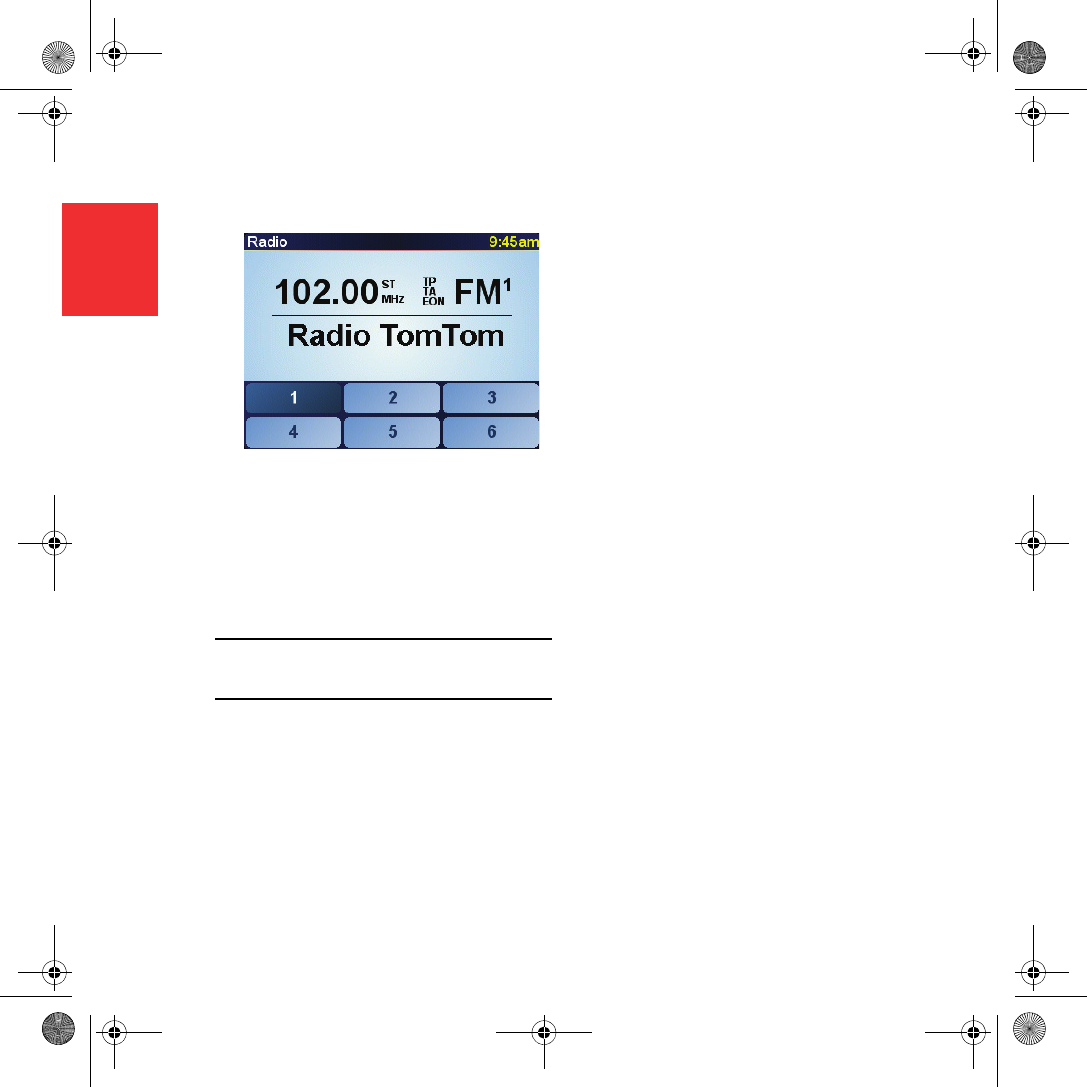
Uso del equipo estéreo del coche
28
ES
Uso del equipo es-
téreo del coche Cambio a audio
Para utilizar el TomTom para regular el equipo
estéreo del coche, pulse el botón Pantalla.
Puede volver a cambiar a las funciones de
navegación en cualquier momento pulsando
el botón Pantalla.
Cuando cambie al control del equipo estéreo
del coche, cambiará a la radio, a menos que ya
esté utilizando una fuente de audio distinta.
Para cambiar a otras fuentes de entrada de
audio, pulse el botón Fuente.
El volumen del sonido se establece mediante
el control de volumen del equipo estéreo.
Puede ajustar el volumen de las instrucciones
habladas por separado cambiando el volumen
en el TomTom.
Uso de la radio
El TomTom muestra la emisora de radio en la
que está sintonizando y la frecuencia.
Puede guardar la emisora de forma
preestablecida. Hay 6 emisoras
preestablecidas por frecuencia. Para guardar
una frecuencia, pulse y mantenga pulsado el
número que desee usar. Cuando el color del
botón cambie al negro, se habrá guardado la
frecuencia.
Para seleccionar una emisora preestablecida,
toque la que desee escuchar.
Uso de un iPod® y de los dispositivos de al-
macenamiento USB
Puede usar el TomTom para reproducir
canciones guardadas en un iPod® o
dispositivo de almacenamiento USB
conectado al equipo estéreo del coche. El
cable de conexión del iPod al equipo estéreo
del coche está disponible como accesorio.
Nota: debe acoplar el TomTom al equipo estéreo del
coche para poder reproducir música almacenada en
un iPod® o dispositivo de almacenamiento USB
Cuando conecte por primera vez un iPod® o
dispositivo de almacenamiento USB y
seleccione uno de ellos como fuente de
entrada audio, el equipo estéreo del coche
empezará a reproducir la primera canción del
iPod® o dispositivo de almacenamiento USB.
Newcastle.book Page 28 Thursday, February 1, 2007 7:01 PM
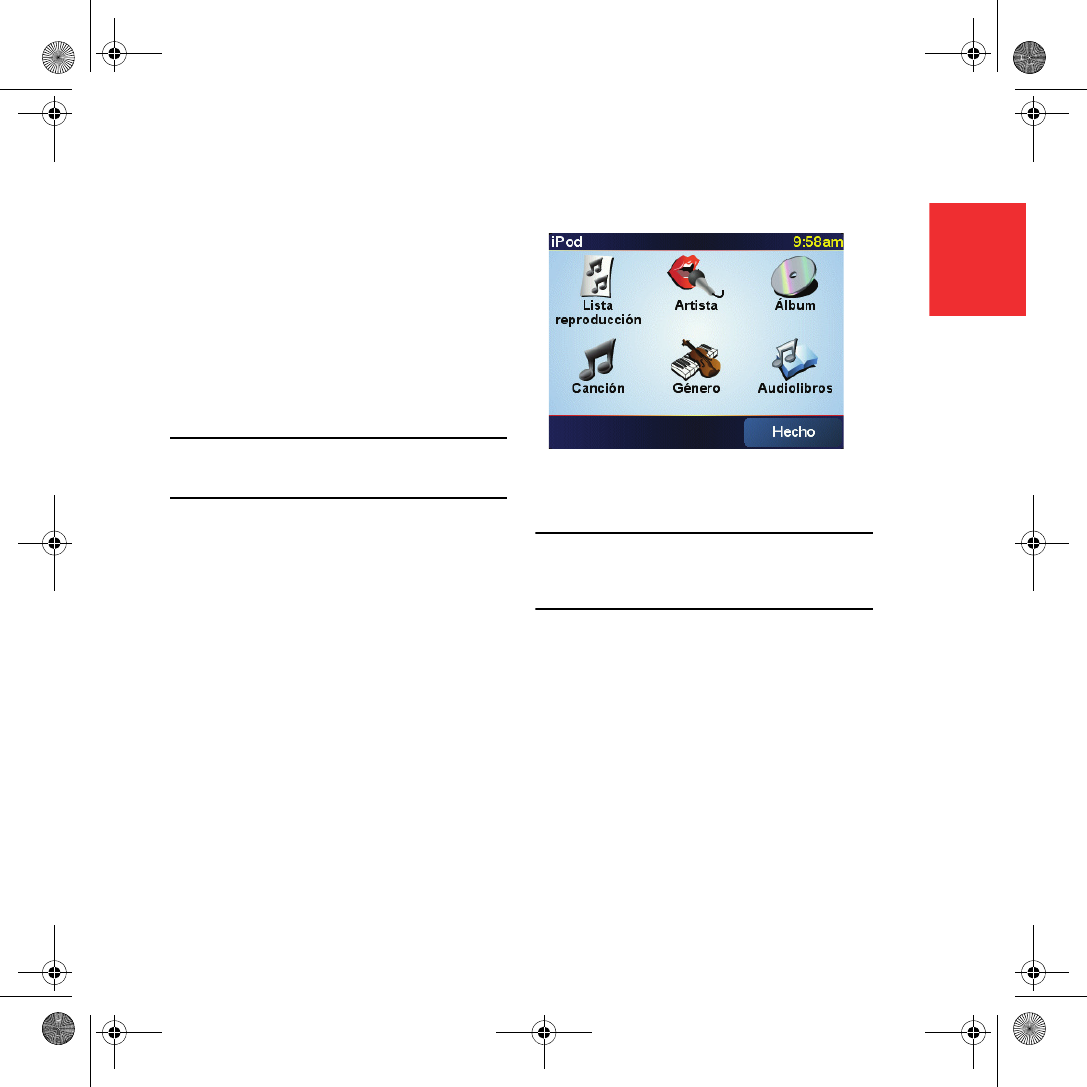
Uso del equipo estéreo del coche
29
ES
Para seleccionar el iPod® o dispositivo de
almacenamiento USB, pulse el botón Fuente
del equipo estéreo del coche hasta que se
muestre iPod o USB en el TomTom. Para
seleccionar la canción que desee reproducir,
toque Seleccionar. Puede elegir las canciones
que desee escuchar mediante TomTom
Jukebox.
•Lista reproducción - toque este botón para
seleccionar una lista de reproducción.
Nota: puede crear listas de reproducción en una
aplicación de otras marcas como iTunes®,
Musicmatch® o Winamp®.
•Canción - toque este botón para
seleccionar una canción de entre las
demás.
•Artista - toque este botón para seleccionar
una canción de un artista o grupo en
particular.
•Género - toque este botón para seleccionar
un tipo de música en particular.
•Álbum - toque este botón para seleccionar
un álbum de una lista
•Audiolibros - toque este botón para
seleccionar un audiolibro. Los audiolibros
no pueden reproducirse desde dispositivos
de almacenamiento USB.
Para saltar a la canción siguiente o a la
anterior, use los controles del equipo estéreo
del coche.
Nota: No todos los archivos mp3 contienen
información sobre la canción, como el artista o el
género. Si el archivo no contiene información, se usa
el nombre del archivo como título de la canción.
Newcastle.book Page 29 Thursday, February 1, 2007 7:01 PM
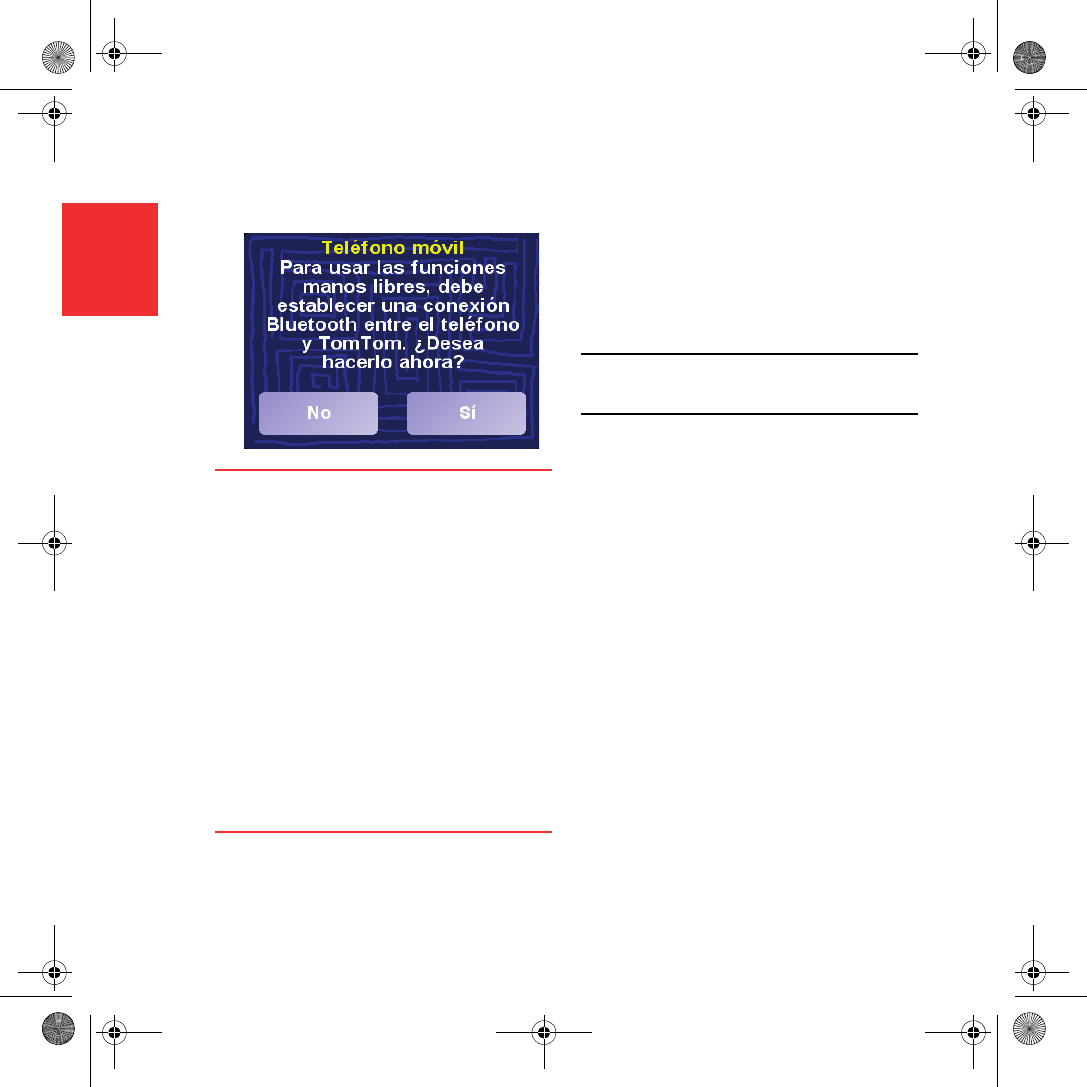
Llamadas manos libres
30
ES
Llamadas manos li-
bres Si dispone de un teléfono móvil con
Bluetooth®, puede usar el TomTom para
realizar llamadas y enviar y recibir mensajes
mientras conduce. Para realizar llamadas
manos libres, el TomTom deberá estar
acoplado al equipo estéreo del coche.
Nota: no todos los teléfonos son compatibles con
todas las funciones. Para obtener más información,
visite www.tomtom.com/phones
Conectar con teléfono
Primero debe establecer una conexión entre el
teléfono móvil y el TomTom. Sólo tendrá que
hacerlo una vez. El TomTom recuerda su
teléfono.
Toque Teléfono móvil en el Menú principal y
luego siga las instrucciones en pantalla.
InstalaciónTomTom PLUS
Después de establecer una conexión con su
teléfono, puede establecer una conexión de
datos inalámbrica para los servicios TomTom
PLUS.
Para más información sobre TomTom PLUS,
consulte TomTom PLUS en la página 33.
Sugerencias
• Compruebe que ha activado la conexión
Bluetooth® del teléfono.
• Compruebe que el teléfono está ajustado a
“detectable” o “visible para todos los
usuarios”.
• Es posible que deba introducir la
contraseña “0000” en el teléfono para
poder conectarse al TomTom.
• Haga del TomTom un dispositivo de
confianza de su teléfono. En caso contrario,
deberá introducir “0000” en cada ocasión.
Consulte la guía del usuario del teléfono para
obtener información sobre la configuración de
Bluetooth ®.
HandsFreeCalling.fm Page 30 Friday, February 2, 2007 8:37 PM

Llamadas manos libres
31
ES
Realización de una llamada
Una vez que haya establecido la conexión con
el teléfono, podrá comenzar a realizar
llamadas.
Nota: para realizar llamadas manos libres, el
TomTom debe estar acoplado al equipo estéreo del
coche.
1. Toque Teléfono móvil en el Menú
principal.
2. Toque Llamar.
Nota: Compruebe que su teléfono está seleccionado
actualmente. El teléfono actual se muestra en la
parte inferior de la pantalla.
3. Toque Número para introducir un número
al que llamar.
Recepción de una llamada
Si alguien le llama mientras está conduciendo,
acepte o rechace la llamada tocando la
pantalla.
Respuesta automática
Puede indicar al TomTom que conteste cada
llamada automáticamente después de un
tiempo determinado. Toque Preferencias del
teléfono en el menú del teléfono móvil y luego
toque Prefer. contestador automático.
Seleccione cuándo el TomTom debe
contestar automáticamente las llamadas.
Compartir el TomTom
Puede establecer conexiones con hasta cinco
teléfonos móviles. Para agregar más
teléfonos, haga lo siguiente
1. Toque Teléfono móvil en el Menú
principal.
2. Toque Conectar con teléfono.
3. Toque Buscar otro teléfono... y siga las
instrucciones en pantalla.
Para cambiar entre teléfonos, toque Conectar
con teléfono y luego seleccione el teléfono de
la lista.
HandsFreeCalling.fm Page 31 Friday, February 2, 2007 8:37 PM
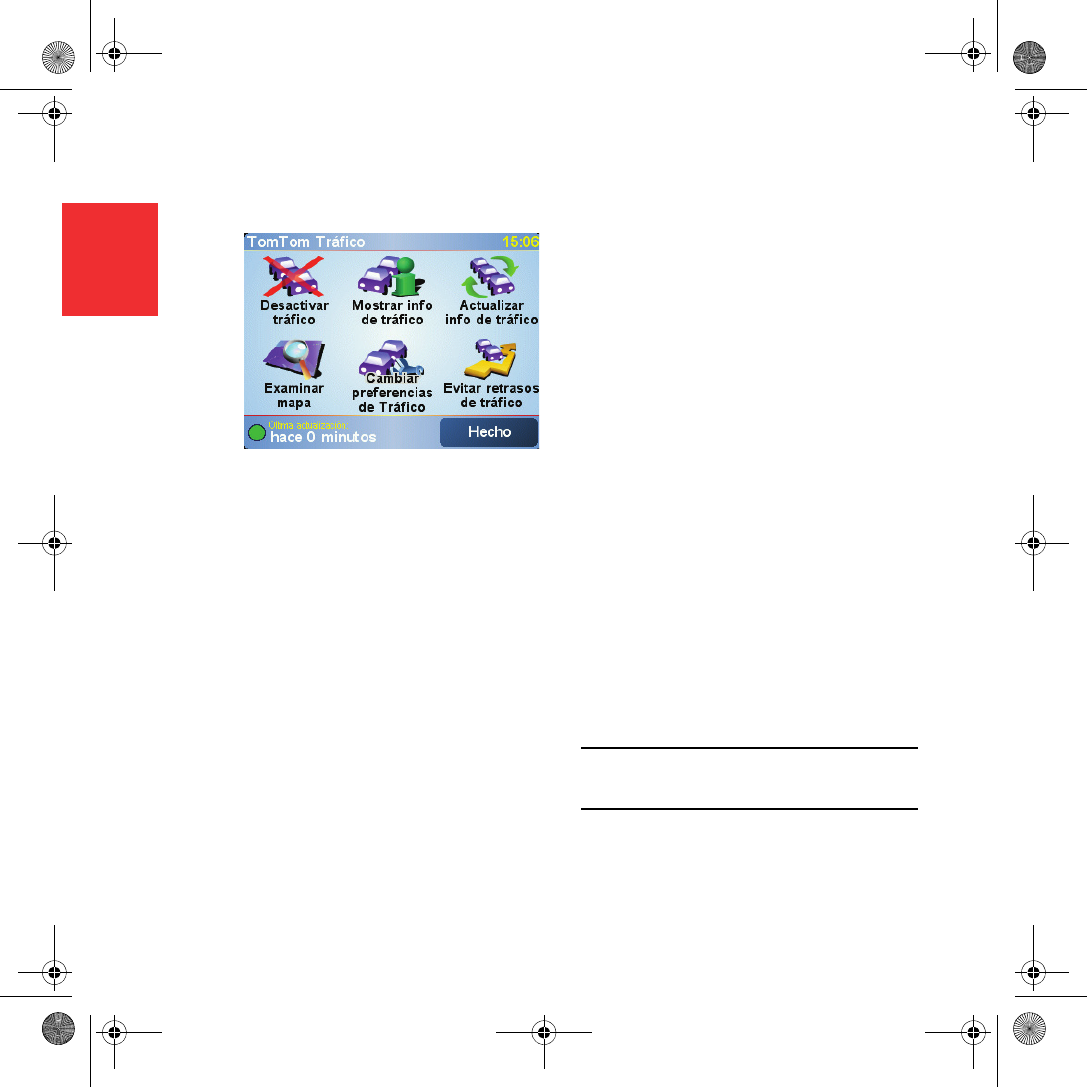
Información del tráfico
32
ES
Información del tráfi-
co Puede actualizar la información del tráfico
desde TomTom Tráfico, un servicio TomTom
PLUS.
Recepción de información del tráfico
Para recibir información del tráfico, haga lo
siguiente:
1. Toque TomTom Tráfico en el Menú
principal.
2. Toque Activar tráfico.
El TomTom se iniciará inmediatamente para
instalar TomTom Tráfico.
Acerca de TomTom Tráfico
TomTom Tráfico es un servicio TomTom
PLUS que envía información de tráfico
actualizada al TomTom. Para utilizar TomTom
Tráfico, es necesario un teléfono móvil con
tecnología Bluetooth y una conexión de datos
inalámbrica, como GPRS, EDGE, UMTS o
CDMA.
TomTom Traffic toma la información más
actualizada de las mejores fuentes locales.
Nota: TomTom Traffic no está disponible en todos
los países o áreas. Visite www.tomtom.com/plus
para comprobar si está disponible en su país.
Newcastle.book Page 32 Thursday, February 1, 2007 7:01 PM
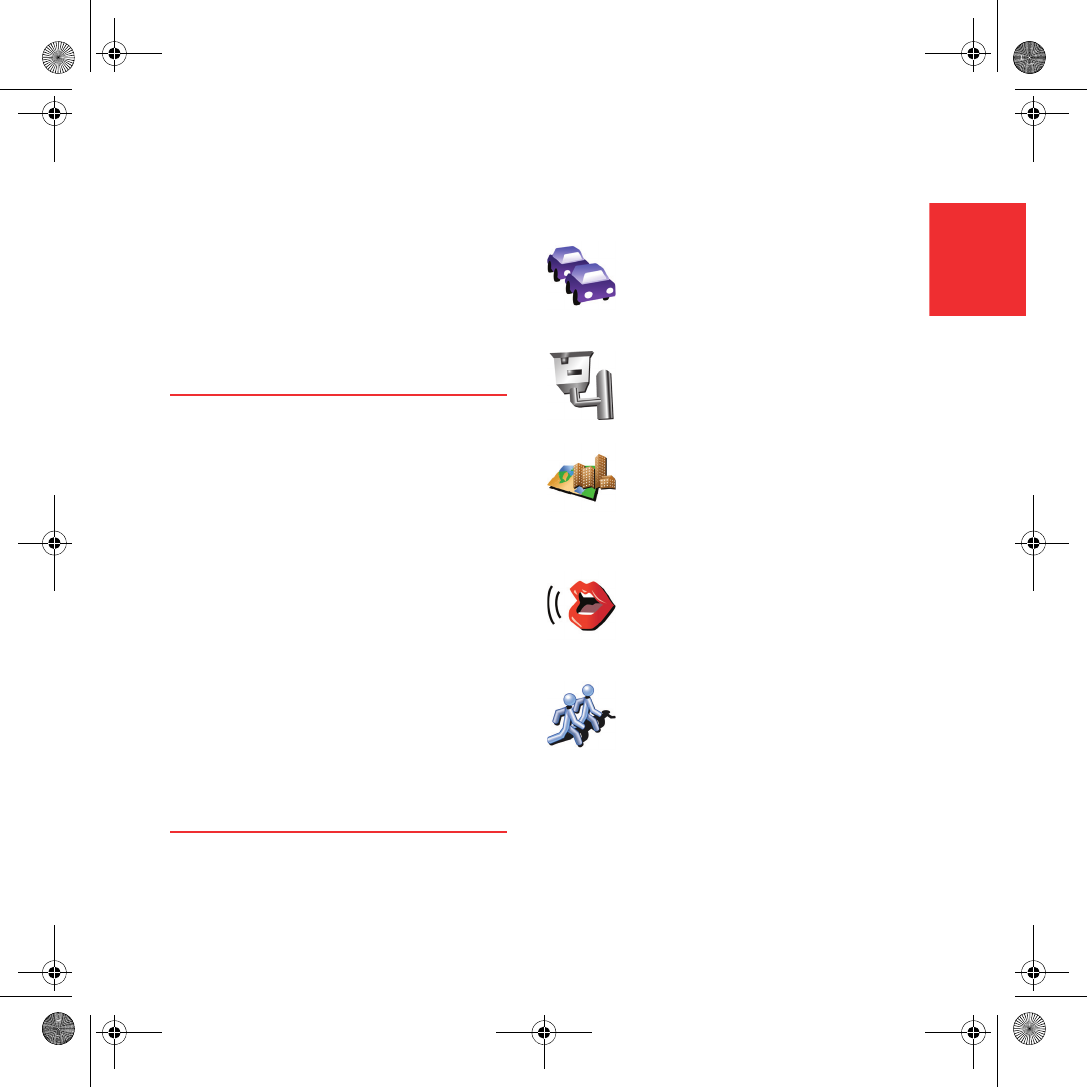
TomTom PLUS
33
ES
TomTom PLUSTomTom PLUS es un conjunto de servicios
que le mantienen informado y entretenido
mientras usted se encuentra en la carretera.
Puede suscribirse a una serie de extras y
descargarlos directamente en el TomTom, o
bien descargarlos en su ordenador, desde
donde podrá transferirlos al TomTom.
Sugerencias
• Periódicamente se van agregando nuevos
servicios. Use TomTom HOME o visite
www.tomtom.com/plus para informarse
sobre los servicios disponibles.
• Para descargar los servicios de TomTom
PLUS en el TomTom, necesita un teléfono
móvil con Bluetooth y una conexión de
datos inalámbrica (GPRS, EDGE, UMTS o
CDMA). Es posible que su operador de
telefonía móvil le cobre por utilizar una
conexión de datos inalámbrica.
Recuerde que puede descargar muchos
Servicios TomTom PLUS a su ordenador
sin necesidad de configurar una conexión
de datos inalámbrica.
• Todos los servicios no están disponibles en
todos los países. Para obtener más
información, visite www.tomtom.com/
plus
Tráfico
Obtenga las actualizaciones
más rápidas y fiables de sus
fuentes locales.
Cámaras de seguridad
Sea inteligente y aténgase al
límite de velocidad.
Mapas
Descargue mapas detallados
de muchas ciudades del
mundo o incluso países
enteros.
Voces
Obtenga instrucciones de
John Cleese y de muchas
otras voces divertidas.
Contactos
Mensajería instantánea y
navegación combinadas en
su TomTom.
Newcastle.book Page 33 Thursday, February 1, 2007 7:01 PM
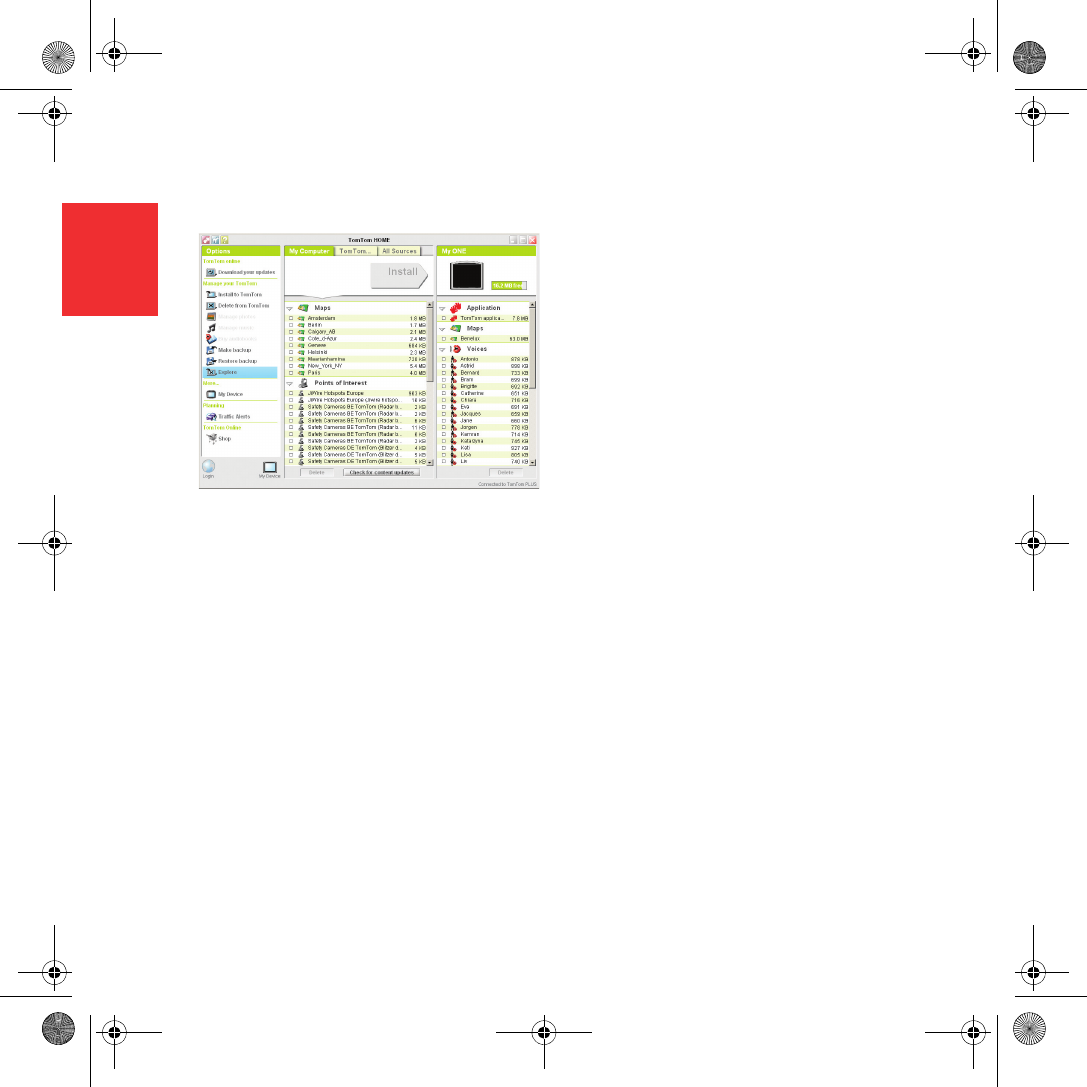
Uso de TomTom HOME
34
ES
Uso de TomTom
HOME Con TomTom HOME puede, por ejemplo,
hacer lo siguiente:
• Crear y restaurar copias de seguridad del
TomTom.
• Gestionar mapas, voces, PDI y otros extras
del TomTom.
• Lea la versión entera del manual de
usuario.
•Planificar viajes con antelación.
• Contratar servicios de TomTom PLUS y
gestionar las suscripciones.
Instalación de TomTom HOME
Para instalar TomTom HOME, coloque en el
ordenador el CD que viene con el TomTom.
Si la instalación no se inicia, haga doble clic en
el archivo Instalar TomTom HOME del CD.
Conecte su TomTom al ordenador y
enciéndalo.
Newcastle.book Page 34 Thursday, February 1, 2007 7:01 PM
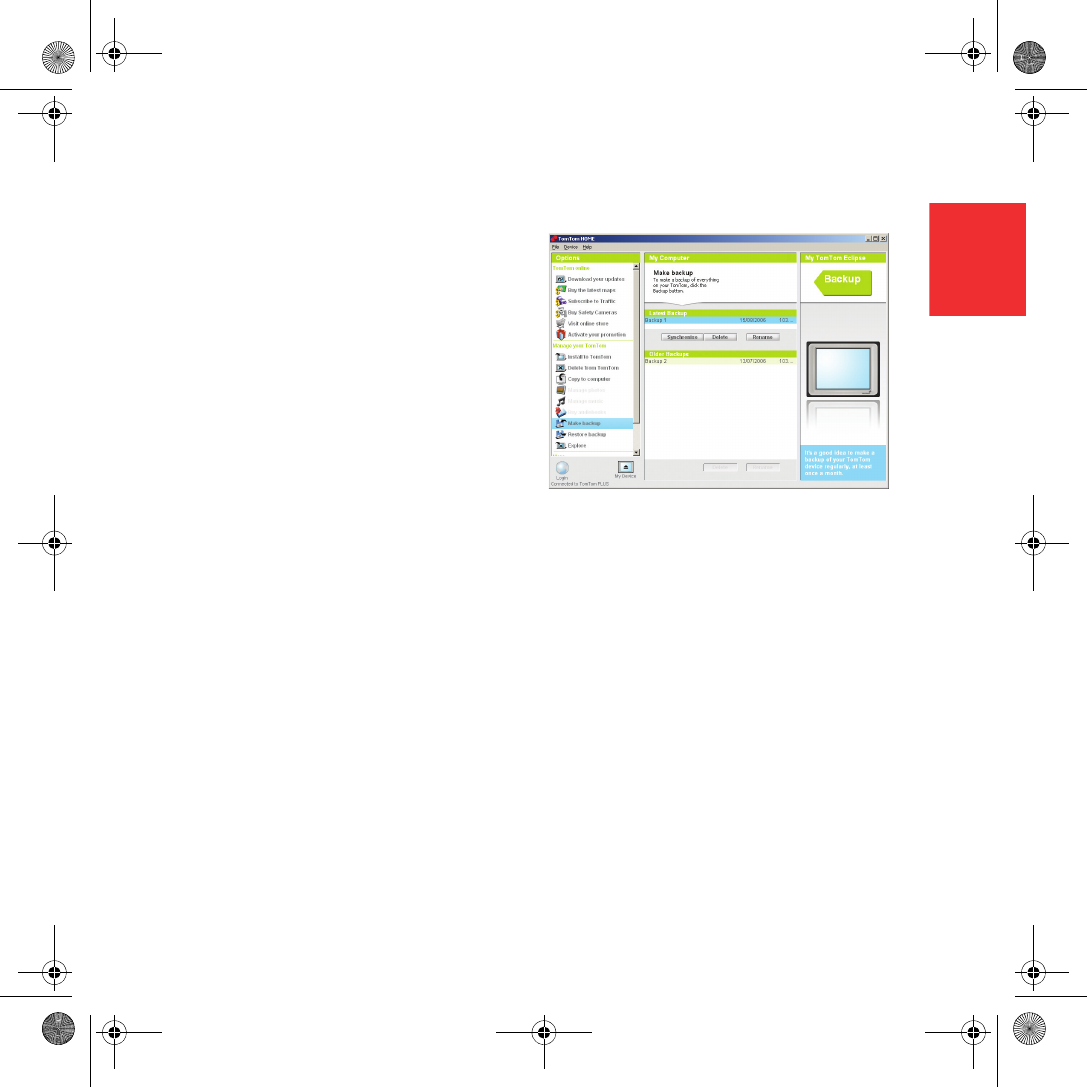
Uso de TomTom HOME
35
ES
Realización de una copia de seguridad
Una de las cosas más importantes que puede
hacer con TomTom HOME es llevar a cabo
una copia de seguridad de su TomTom.
1. Conecte el TomTom al ordenador
utilizando el cable USB y enciéndalo.
TomTom HOME se iniciará.
2. Haga clic en Copia de seguridad, en
Contenido.
3. Click copia de seguridad.
TomTom HOME hace una copia de
seguridad del TomTom en el ordenador.
Restauración de una copia de seguridad
Si tiene algún problema con su TomTom,
podrá restaurar la copia de seguridad.
Siga los pasos 1 y 2 anteriores y luego
seleccione la última copia de seguridad y haga
clic en Restaurar.
La copia de seguridad más reciente se
restaurará en el TomTom.
Para obtener más información, véase la Ayuda
incluida con TomTom HOME.
Newcastle.book Page 35 Thursday, February 1, 2007 7:01 PM
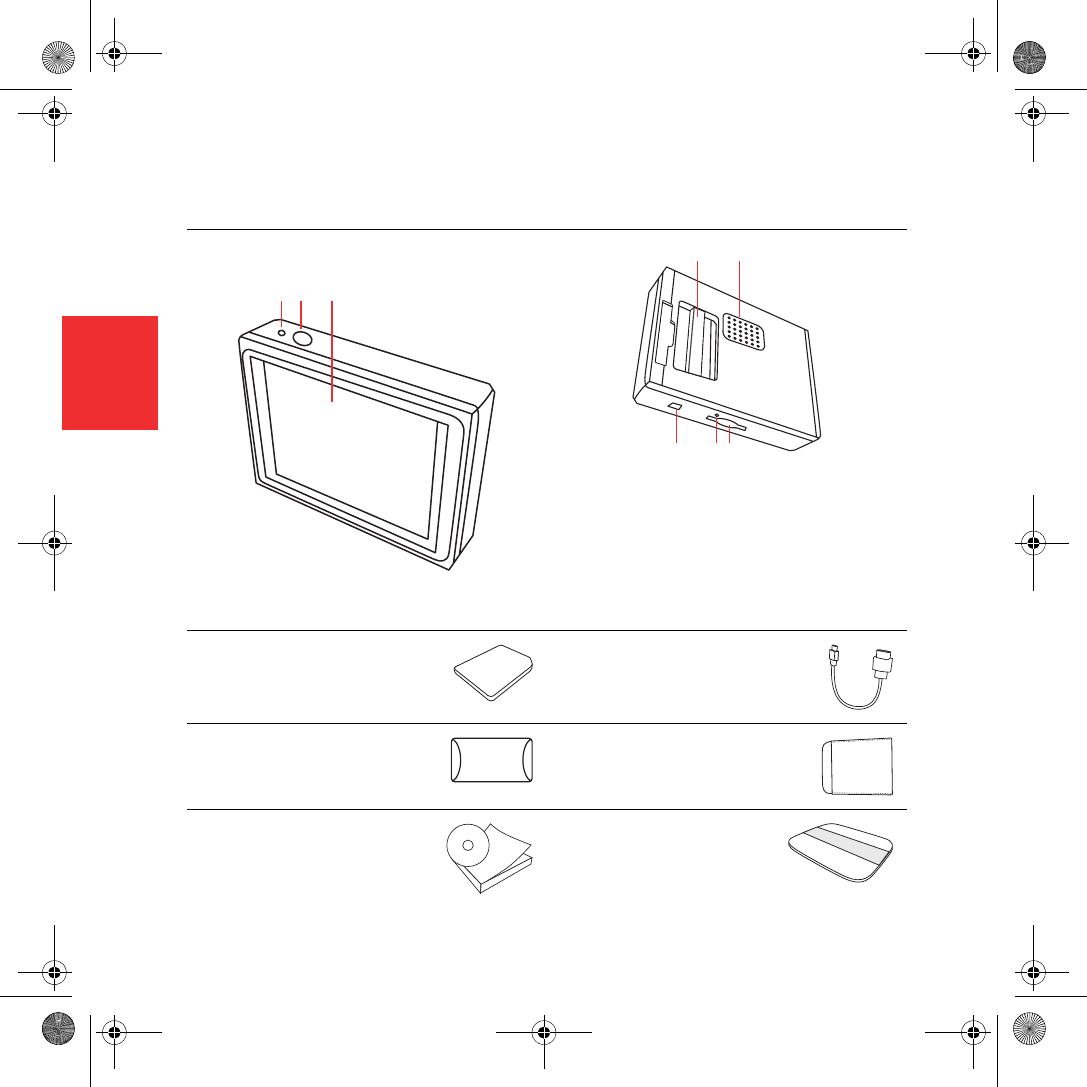
Contenu du coffret
36
FR
Contenu du
coffret
aVotre TomTom
AVoyant de charge
BBouton marche-arrêt
CÉcran tactile
DConnecteur
EHaut-parleur
FConnecteur USB
GBouton de réinitialisation
HEmplacement de carte mémoire
bCarte mémoire (carte SD) cCâble USB
dClapet du connecteur ePochette
fDocumentation gCarte de code produit
AB C
DE
FGH
Newcastle.book Page 36 Friday, February 2, 2007 6:00 PM
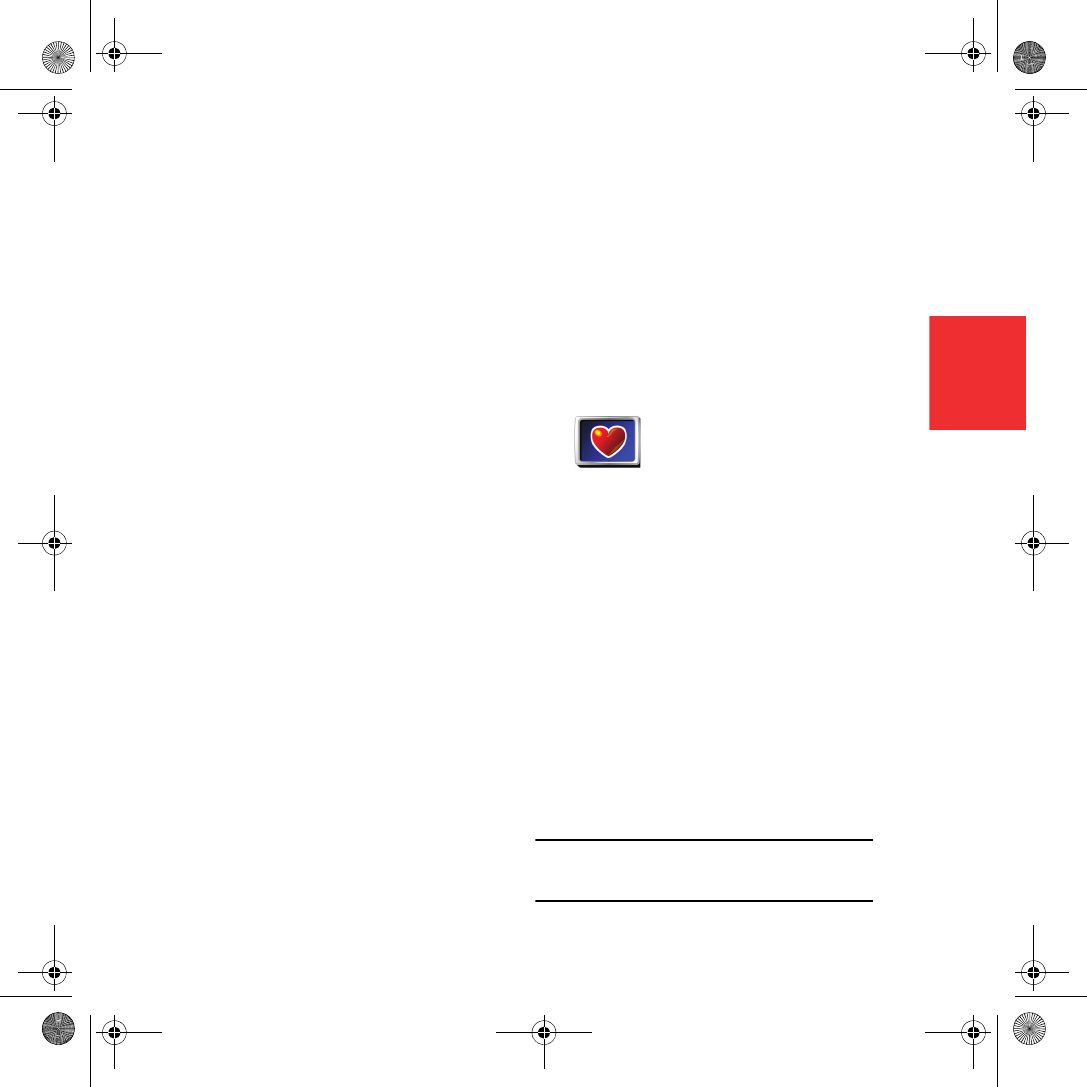
Avant de commencer...
37
FR
Avant de com-
mencer... Tout le monde adore TomTom
Aussi, ne laissez jamais votre TomTom dans
votre voiture lorsque vous ne l'utilisez pas.
C'est une proie facile pour les voleurs.
Retirez toujours votre TomTom de votre
autoradio et emportez-le avec vous. Si vous
utilisez votre TomTom dans un autre véhicule,
ne laissez pas cet appareil ou tout autre
produit, TomTom en vue.
Rangez toujours votre TomTom dans sa
housse afin de protéger l'écran.
Effectuez des sauvegardes de votre TomTom
C'est toujours une bonne idée de faire une
sauvegarde du contenu de votre TomTom.
Vous pouvez faire une sauvegarde en utilisant
TomTom HOME.
Pour obtenir davantage d'informations sur
TomTom HOME, voir Utiliser TomTom HOME
page 50.
Verrouillage de sécurité
Lors de la première mise en route de votre
TomTom, le verrouillage de sécurité est
activé. Pour le désactiver, il vous suffit de
toucher Verrouillage de sécurité dans le menu
Préférences. Nous vous conseillons d'utiliser
le verrouillage de sécurité en permanence.
Respectez les limites de vitesse
Pour vous aider à respecter les limites de
vitesse, votre TomTom peut vous indiquer les
vitesses autorisées sur la route que vous
empruntez. Pour ce faire, sélectionnez
l'affichage de votre vitesse dans les
Préférences de barre d'état du menu
Préférences. La limite de vitesse s'affiche à
côté de votre vitesse actuelle.
À noter: les informations sur les limitations de
vitesse sont incluses avec la carte et ne sont pas
disponibles pour toutes les routes.
Verrouillage de
sécurité
Lorsque le verrouillage
de sécurité est activé,
seuls quelques
boutons et
fonctionnalités sont
disponibles pendant
que vous conduisez.
Quand vous serez à
l'arrêt, tous les boutons
et fonctionnalités
seront à nouveau
disponibles.
Newcastle.book Page 37 Friday, February 2, 2007 6:00 PM
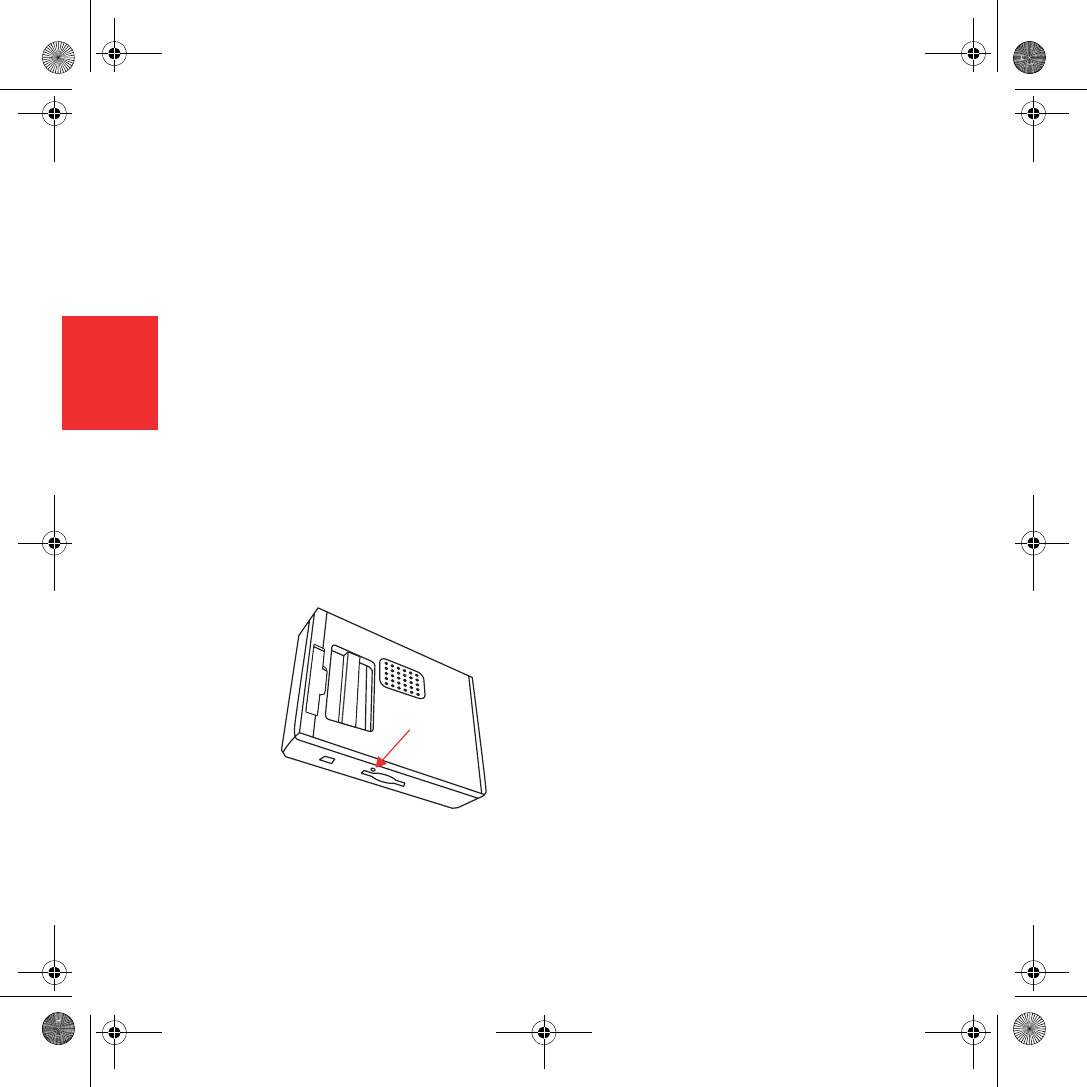
Avant de commencer...
38
FR
Dépannage
Assurez-vous toujours que vous utilisez la
dernière version de l'application TomTom sur
votre TomTom. Vous pouvez mettre à jour
cette application à l'aide de TomTom HOME.
Pour obtenir davantage d'informations sur
TomTom HOME, voir Utiliser TomTom HOME
page 50.
Si vous avez des difficultés à allumer votre
TomTom, essayez de réinitialiser votre
TomTom.
Pour réinitialiser votre TomTom, utilisez un
trombone redressé ou tout objet similaire
pour pousser le bouton de réinitialisation. Ce
dernier est situé à proximité de l'emplacement
de carte mémoire en dessous de votre
TomTom. Puis allumez votre TomTom.
Prenez soin de votre TomTom
Il est important de prendre soin de votre
TomTom et de le nettoyer correctement.
• Utilisez un chiffon pour essuyer l'écran de
votre TomTom ; n’utilisez pas de produit
de nettoyage.
• Si votre TomTom est mouillé, l'essuyer
avec un chiffon propre.
• N'ouvrez pas la coque arrière de votre
TomTom quelles que soient les
circonstances. Le fait d'ouvrir lacoque
arrière peut être dangereux et annule la
garantie.
• N'utilisez pas la carte mémoire (carte SD)
avec un appareil autre qu'un TomTom. Les
autres périphériques pourraient
endommager la carte mémoire.
• N'exposez pas votre TomTom à des
températures trop élevées ou trop basses,
qui risquent de l'endommager de façon
définitive. Par exemple, ne le laissez pas
dans une voiture la journée en plein été ou
la nuit en plein hiver.
Newcastle.book Page 38 Friday, February 2, 2007 6:00 PM
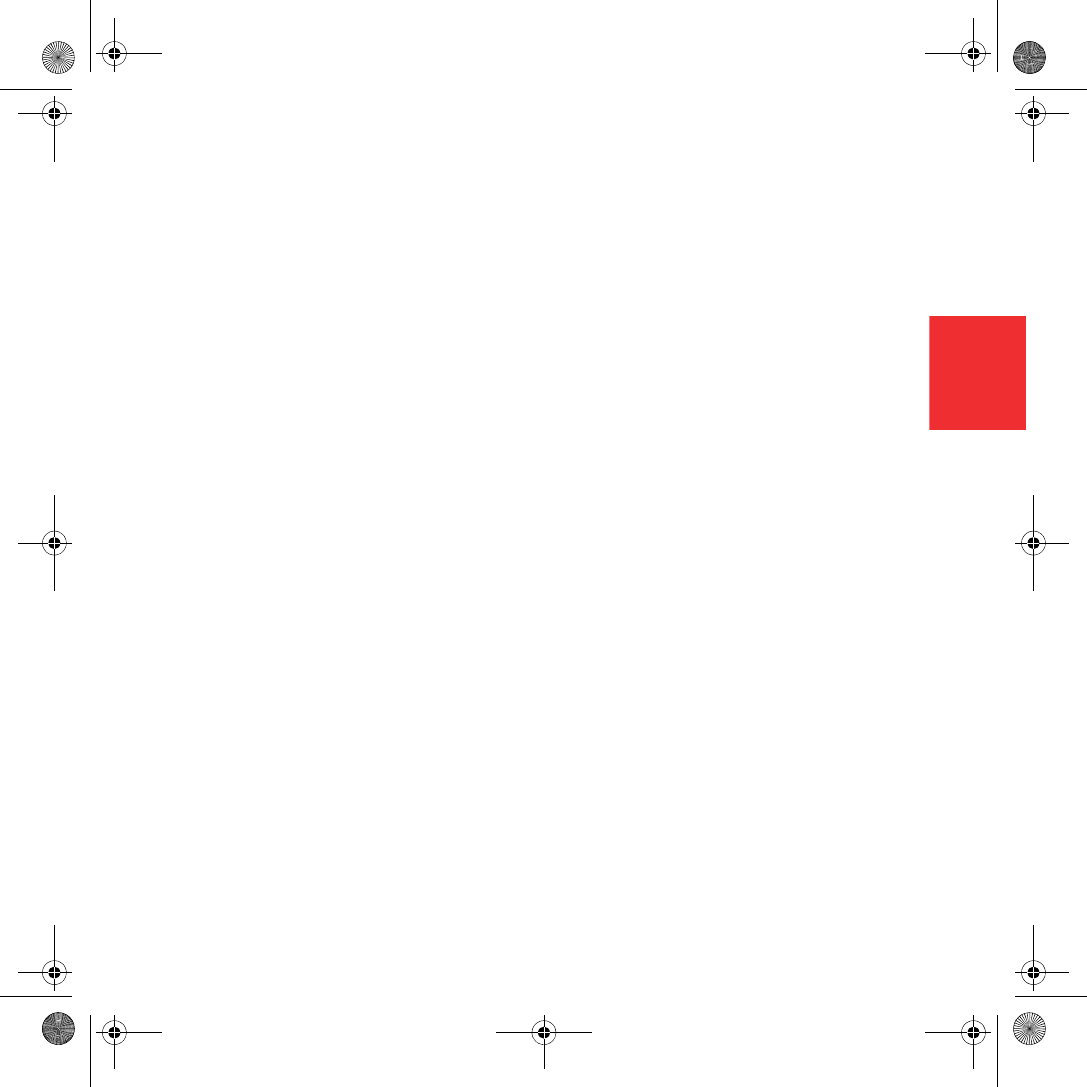
Point de départ
39
FR
Point de départMise en marche
Suivez les instructions au début de ce manuel
pour connecter votre TomTom à votre
autoradio. Votre TomTom peut également
être utilisé sans être connecté à votre
autoradio. Un système de fixation est
disponible en tant qu'accessoire, afin de vous
permettre d'utiliser votre TomTom dans
d'autres véhicules.
La première fois que vous allumez votre
TomTom, il peut prendre jusqu'à 20 secondes
pour démarrer. Pour arrêter le TomTom,
maintenez le bouton marche/arrêt enfoncé
pendant 2 secondes.
Configuration
Vous devez répondre à quelques questions
pour configurer votre TomTom. Répondez aux
questions en touchant l'écran. C'est l'écran
tactile qui vous permet de tout faire avec votre
TomTom.
Quand vous avez répondu aux questions,
votre TomTom affiche le Mode Conduite. Le
Mode Conduite est en noir et blanc jusqu'à ce
que votre TomTom localise votre position
actuelle.
Pour obtenir davantage d'informations à
propos du Mode Conduite, voir Mode
conduite page 42.
Localisation de votre position actuelle
Votre TomTom doit être à l'extérieur pour
situer votre position actuelle. La première fois
que vous démarrez votre TomTom, il peut
s'écouler jusqu'à 5 minutes avant qu'il ne
trouve votre position actuelle. S'il s'écoule plus
de 5 minutes, assurez-vous que vous êtes à
l'extérieur, sans grands bâtiments ou arbres
autour de vous.
À l'avenir, votre position sera trouvée
beaucoup plus rapidement, normalement en
quelques secondes.
Dès que TomTom a repéré votre position, le
mode conduite s'affiche en couleur et vous
montre votre position sur la carte.
Mode nocturne
Lorsque vous allumez les phares de votre
véhicule, votre TomTom bascule en mode
nocturne. Ce mode réduit la luminosité de
l'écran de votre TomTom afin d'améliorer sa
visibilité lorsqu'il fait sombre à l'extérieur.
Le mode nocturne de votre TomTom est lié à
la fonction de diminution de la luminosité de
votre autoradio. Consultez le manuel de votre
autoradio pour plus d'informations sur cette
fonction.
Pour contrôler manuellement la luminosité de
l'écran, choisissez de ne pas lier le mode
nocturne à la fonction de diminution de la
luminosité dans les Préférences de connexion
du menu Préférences. Pour basculer
manuellement en mode nocturne, touchez
Couleurs nocturnes dans le menu
Préférences.
Newcastle.book Page 39 Friday, February 2, 2007 6:00 PM
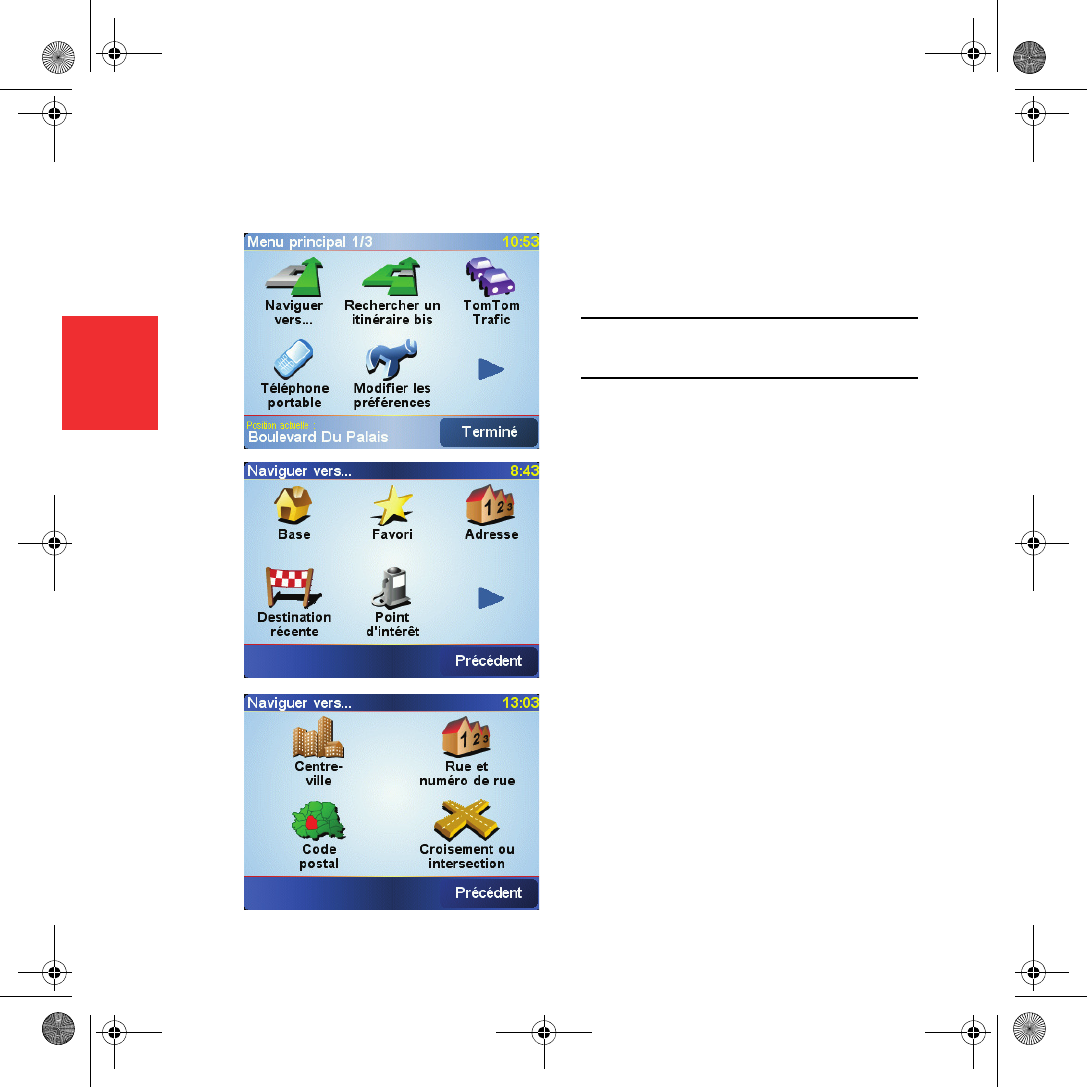
Votre premier voyage
40
FR
Votre premier v oyageLa planification d'un itinéraire est
extrêmement simple avec TomTom. Pour
planifier votre premier itinéraire, suivez les
étapes suivantes.
À noter: Vous devriez toujours planifier vos
déplacements avant de partir. Il est dangereux de
planifier des itinéraires pendant que vous conduisez.
1. Touchez l'écran pour faire apparaître le
Menu principal.
2. Touchez Naviguer vers...
Pour votre premier déplacement, nous
naviguerons vers une adresse.
3. Touchez Adresse.
Pour entrer une adresse, vous avez le choix
entre quatre possibilités :
•Centre-ville - touchez ce bouton pour
définir un centre-ville comme
destination.
•Rue et numéro de rue - touchez ce
bouton pour définir une adresse précise
comme destination.
•Code postal - touchez ce bouton pour
entrer un code postal comme
destination (uniquement en Grande
Bretagne et aux Pays-Bas).
•Croisement ou intersection - touchez
ce bouton pour définir une intersection
entre deux rues comme point de
destination.
Pour votre premier voyage, vous entrerez
une adresse exacte.
Newcastle.book Page 40 Friday, February 2, 2007 6:00 PM
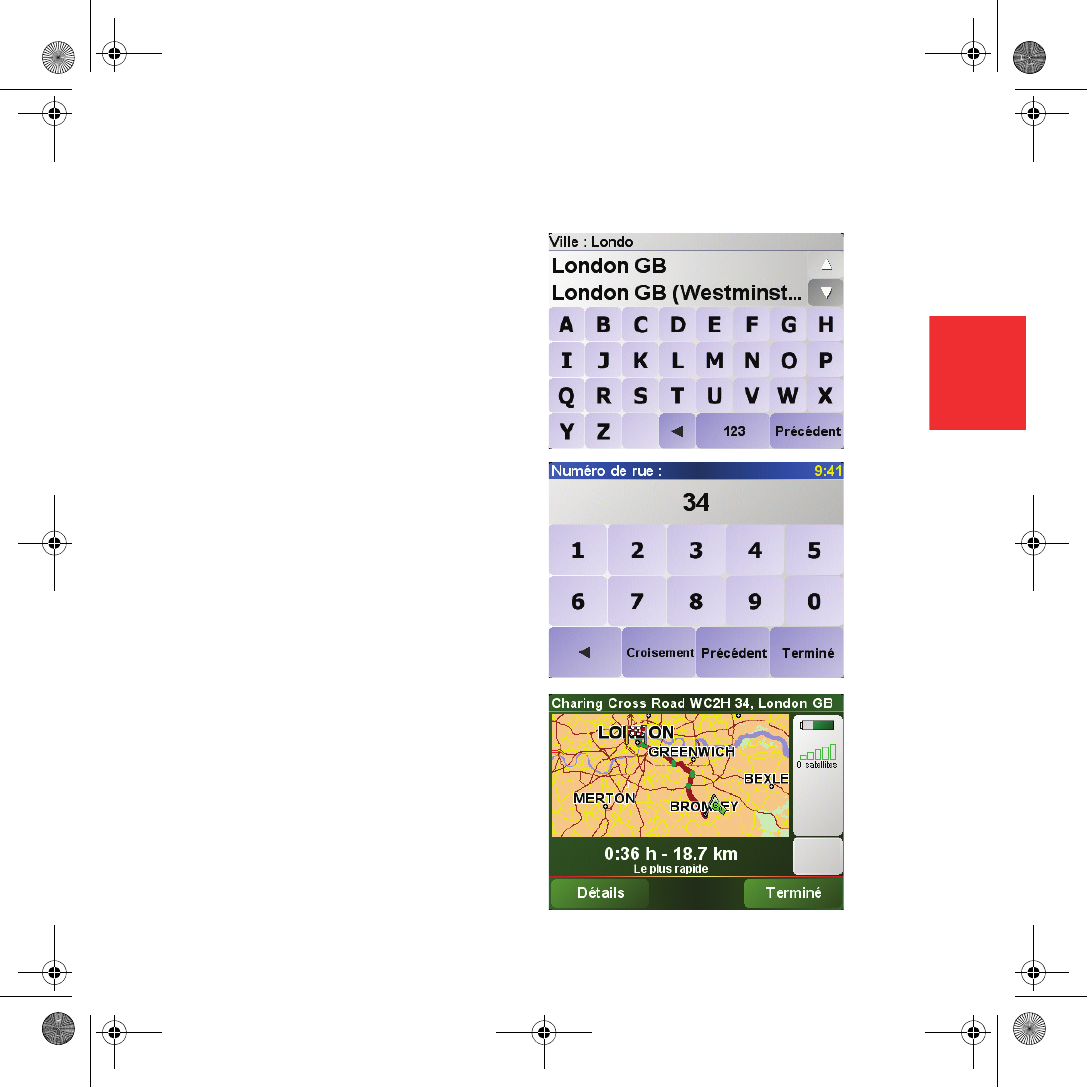
Votre premier voyage
41
FR
4. Touchez Rue et numéro de rue.
5. Tapez le nom de la ville dans laquelle vous
désirez vous rendre.
Au fur et à mesure de votre frappe, les
noms des villes qui correspondent à ce que
vous avez déjà tapé s'affichent. Dès que
votre destination est affichée dans la liste,
touchez le nom de la ville pour la valider.
6. Commencez à taper le nom de la rue.
Les noms de rues qui correspondent à ce
que vous avez tapé s'affichent de la même
manière que le nom des villes. Lorsque la
rue recherchée s’affiche dans la liste,
touchez son nom pour la valider comme
destination.
7. Entrez maintenant le numéro de rue de
votre adresse de destination, puis touchez
Terminé.
8. Votre TomTom vous demande si vous
devez arriver à une heure précise.
Touchez OUI pour entrer une heure
d'arrivée. Votre TomTom vous indique si
vous arriverez à l'heure.
L'itinéraire est alors calculé par votre
TomTom.
9. Quand le calcul de l'itinéraire est terminé,
touchez Terminé.
TomTom commencera immédiatement à
vous guider vers votre destination grâce aux
instructions vocales et aux instructions
visuelles affichées à l'écran.
Newcastle.book Page 41 Friday, February 2, 2007 6:00 PM
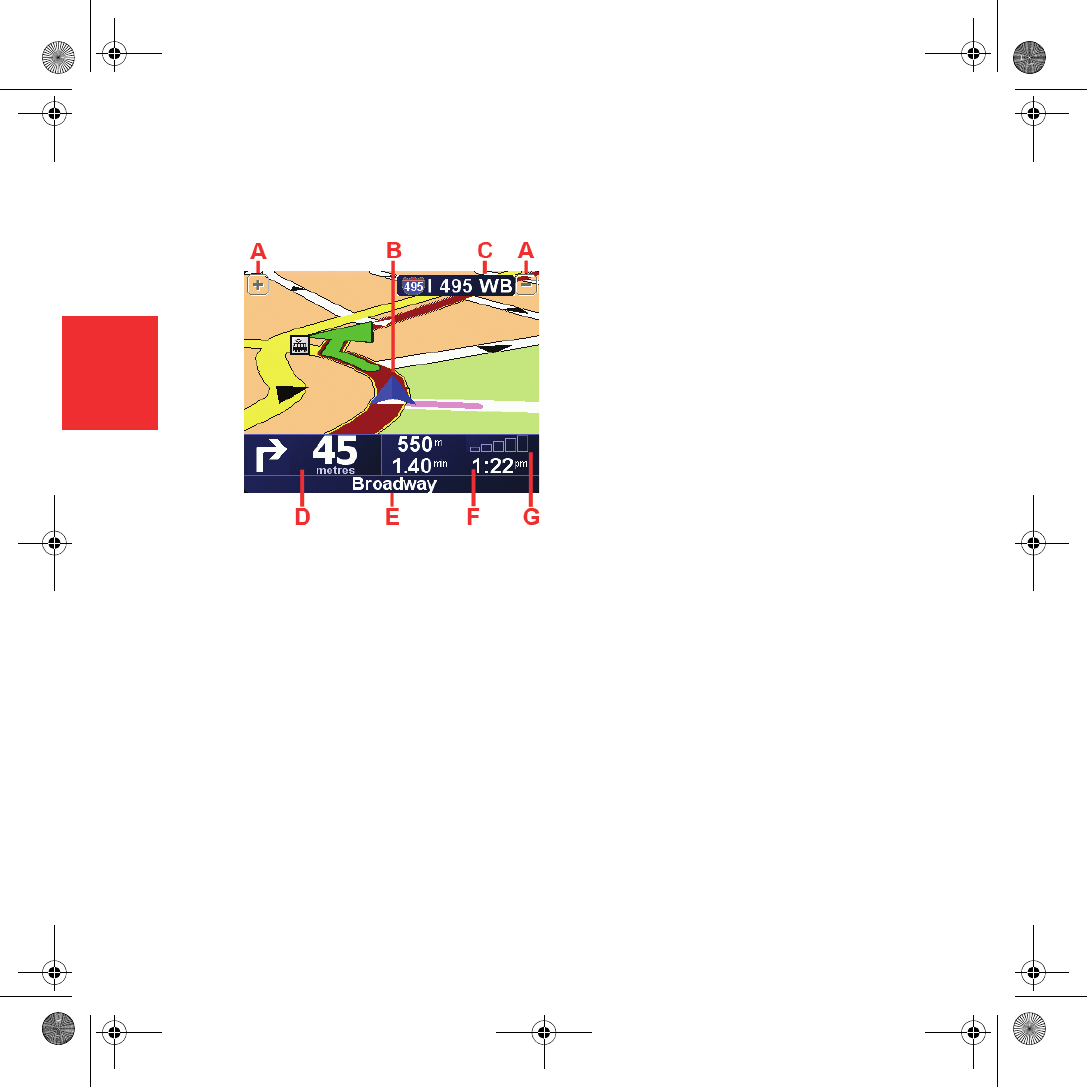
Mode conduite
42
FR
Mode conduite
ABoutons pour effectuer un zoom avant ou
arrière sur votre position.
BPosition actuelle
CNom de la prochaine route principale ou
information sur le prochain panneau de
direction, le cas échéant.
DInstruction suivante
Cette zone indique ce qu'il faut faire et
quand.
Touchez cette zone pour répéter la dernière
instruction vocale et pour modifier le
volume du son.
ENom de la prochaine rue à prendre
FInformations concernant votre trajet.
Normalement, cette zone indique la durée
de trajet restante, la distance encore à
parcourir et l'heure d'arrivée. Pour définir
les informations à afficher, touchez
Préférences de barre d'état dans le menu
Préférences.
GIndicateur de la puissance du signal GPS.
Newcastle.book Page 42 Friday, February 2, 2007 6:00 PM
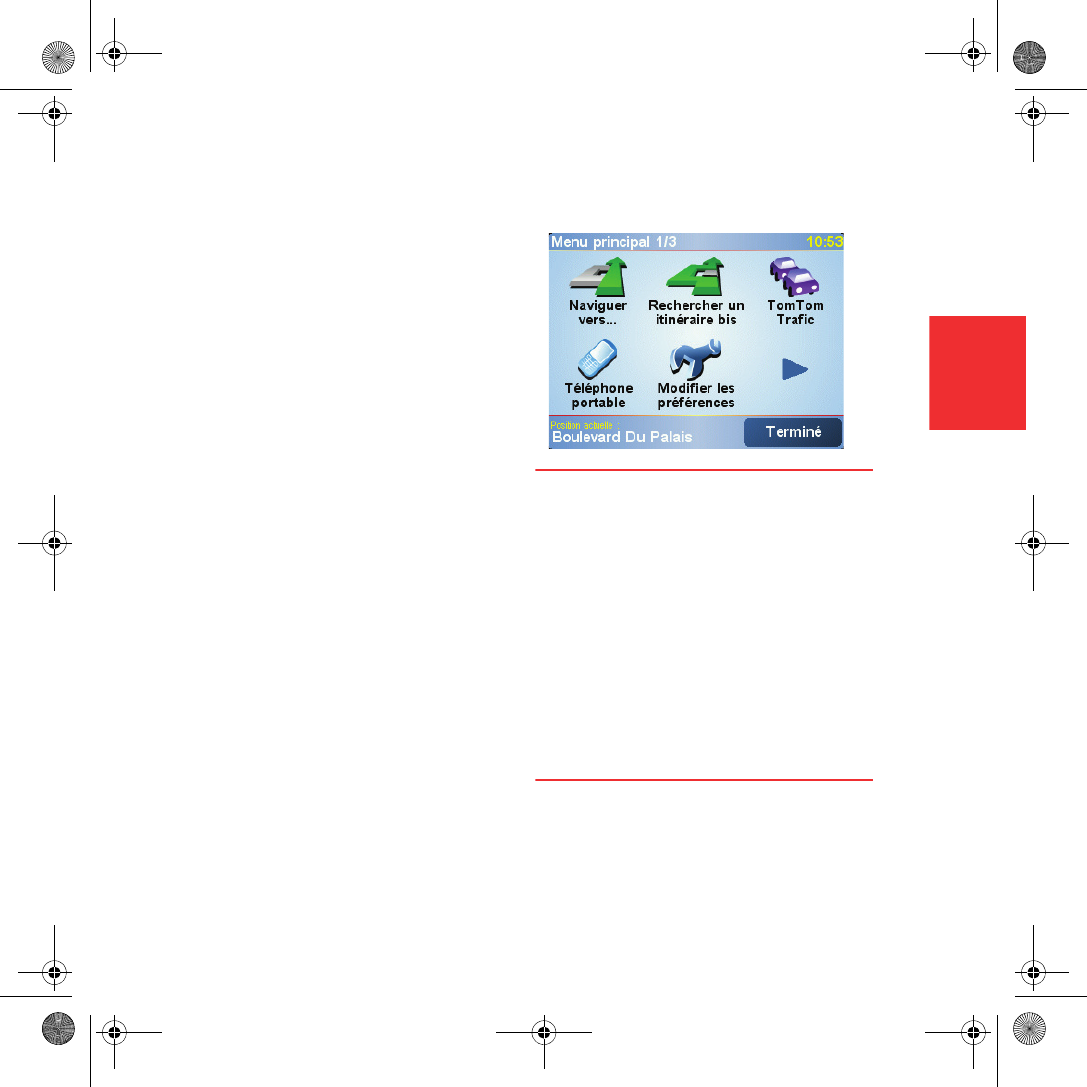
Menus
43
FR
Menus
Menu principal
Vous disposez du menu complet lorsque votre
véhicule est à l'arrêt. Lorsque vous conduisez
et que le verrouillage de sécurité est activé,
seuls quelques boutons sont disponibles.
•Naviguer vers...
Appuyez sur ce bouton pour commencer à
planifier un itinéraire.
•Rechercher un itinéraire bis...
Touchez ce bouton pour contourner une
partie de votre itinéraire, passer par un
endroit particulier ou emprunter un
itinéraire bis.
•TomTom Trafic
Appuyez sur ce bouton pour activer ou
désactiver les informations routières.
•Téléphone portable
Ce bouton ouvre le menu du téléphone
portable. Vous pouvez, par exemple,
émettre des appels, écrire ou lire des
messages. Pour obtenir davantage
d'informations, voir Appels mains libres
page 46.
•Modifier les préférences
Ce bouton ouvre le menu Préférences.
Vous pouvez apporter beaucoup de
changements à l'aspect et à la façon de
réagir de votre TomTom.
Boutons et fonctionnalités cachés
Quand vous commencez à utiliser votre
TomTom, tous les boutons ne s'affichent pas
dans le menu.
De nombreux boutons et quelques
fonctionnalités avancées sont cachés parce
que vous n'en aurez pas besoin très souvent.
Pour afficher l'ensemble des boutons et des
fonctionnalités, touchez Afficher TOUTES les
options dans le menu Préférences.
Pour masquer de nouveau ces boutons,
touchez Réduire les options de menu dans le
menu Préférences.
Newcastle.book Page 43 Friday, February 2, 2007 6:00 PM
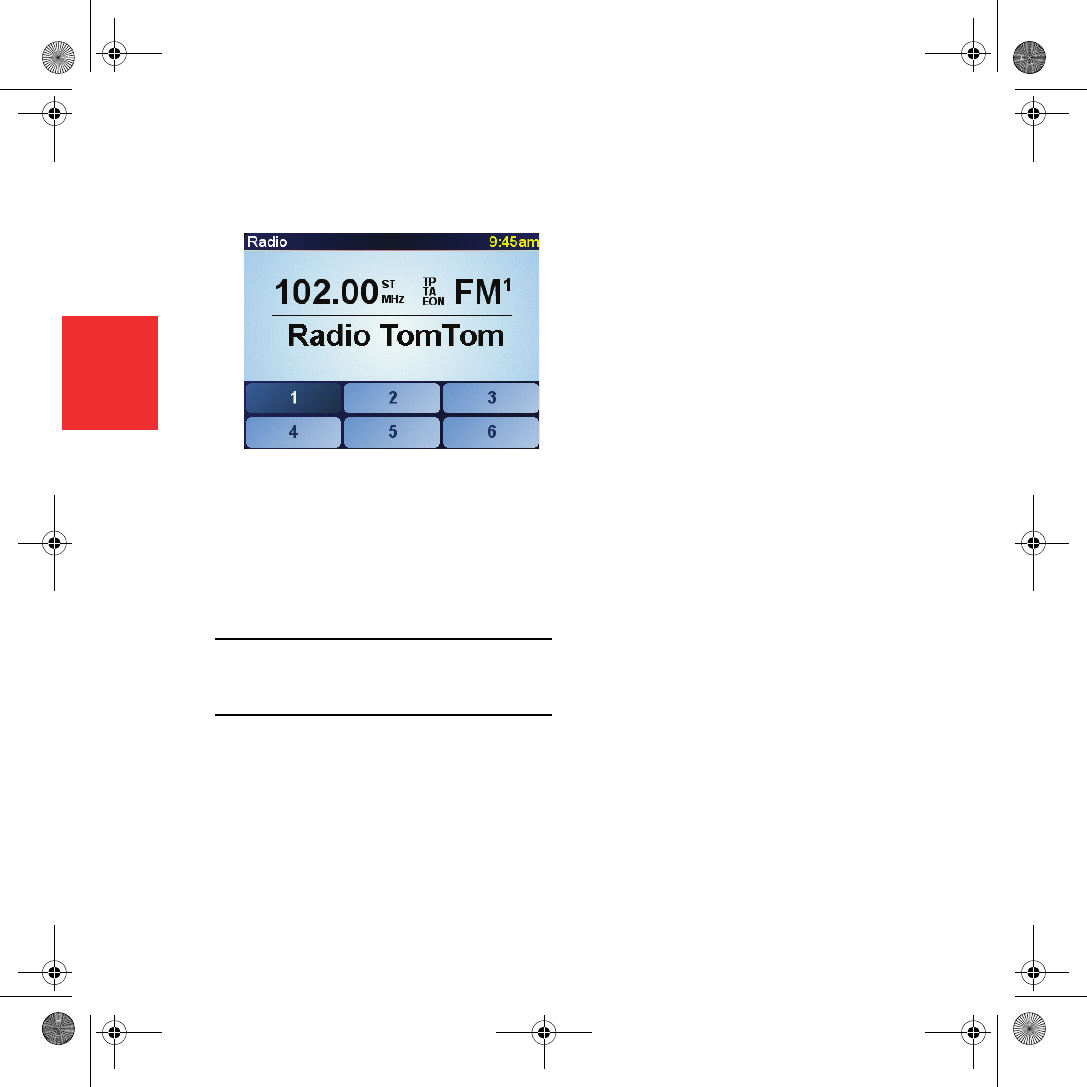
Utiliser l'autoradio
44
FR
Utiliser l'autoradio Basculer en mode audio
Pour commander votre autoradio à partir de
votre TomTom, appuyez sur le bouton Ecran.
Vous pouvez à tout moment revenir aux
fonctions de navigation en appuyant à
nouveau sur ce bouton Screen.
Lorsque vous passez à la commande de votre
autoradio, l'appareil bascule sur la radio, sauf
si vous utilisez déjà une source audio
différente. Pour basculer vers d'autres sources
d'entrée audio, appuyez sur le bouton Source.
Le volume sonore est réglé par la commande
de volume de l'autoradio. Vous pouvez régler
le volume des instructions vocales
séparément en modifiant le volume de votre
TomTom.
Utiliser la radio
VotreTomTom indique la station de radio que
vous captez ainsi que sa fréquence.
Vous pouvez enregistrer une station et la
mémoriser. Vous pouvez en mémoriser 6 par
fréquence. Pour enregistrer une fréquence,
maintenez appuyé le numéro que vous
souhaiter utiliser pour enregistrer la
fréquence. Lorsque la couleur du bouton
passe au noir, la fréquence est enregistrée.
Pour sélectionner une station mémorisée,
touchez celle que vous souhaitez écouter.
Utiliser un iPod® et des périphériques de
stockage USB
Vous pouvez utiliser votre TomTom pour
écouter des chansons enregistrées sur un
iPod® ou un périphérique de stockage USB
connecté à votre autoradio. Le câble servant à
connecter un iPod à votre autoradio est
disponible en tant qu'accessoire.
À noter: Votre TomTom doit être connecté à votre
autoradio pour pouvoir écouter de la musique
enregistrée sur un iPod® ou un périphérique de
stockage USB
Lorsque vous connectez pour la première fois
un iPod® ou un périphérique de stockage USB
et que vous le sélectionnez comme source
d'entrée audio, votre autoradio joue le premier
titre de cet appareil.
Newcastle.book Page 44 Friday, February 2, 2007 6:00 PM
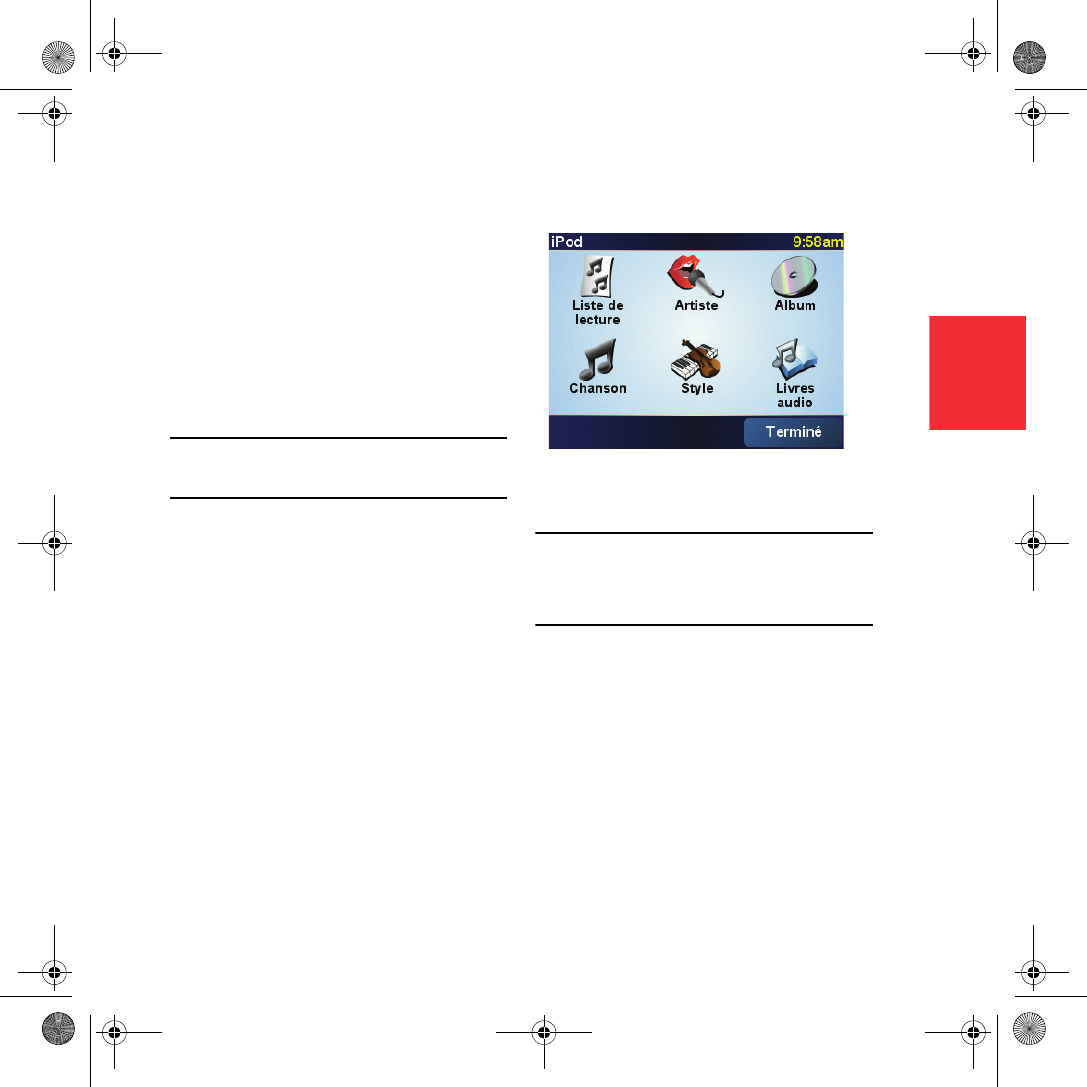
Utiliser l'autoradio
45
FR
Pour sélectionner votre iPod® ou votre
périphérique de stockage USB, appuyez sur le
bouton Source de votre autoradio jusqu'à ce
que l'iPod ou le périphérique de stockage USB
s'affiche sur votre TomTom. Pour sélectionner
la chanson à écouter, touchez Sélectionner.
Le juke-box TomTom vous permet de choisir
les chansons que vous souhaitez écouter.
•Liste de lecture - touchez ce bouton pour
sélectionner une liste de lecture.
À noter: Vous pouvez créer des listes de lecture dans
une application tierce comme iTunes®,
Musicmatch® ou Winamp®.
•Chanson - touchez ce bouton pour
sélectionner un titre parmi toutes les
chansons.
•Artiste - touchez ce bouton pour
sélectionner un titre d'un chanteur ou d'un
groupe particulier.
•Style - touchez ce bouton pour
sélectionner un type de musique
particulier.
•Album - touchez ce bouton pour
sélectionner un album dans la liste
d'albums.
•Livres audio - touchez ce bouton pour
sélectionner un livre audio. Il n'est pas
possible de lire les livres audio à partir des
périphériques de stockage USB.
Pour passer à la chanson suivante ou revenir à
la précédente, utilisez les commandes de
l'autoradio.
À noter: Tous les fichiers mp3 ne contiennent pas les
informations concernant le morceau, comme le nom
de l'artiste et le style. Si le fichier ne contient pas
d'informations, le nom du fichier est utilisé en tant
que titre du morceau.
Newcastle.book Page 45 Friday, February 2, 2007 6:00 PM
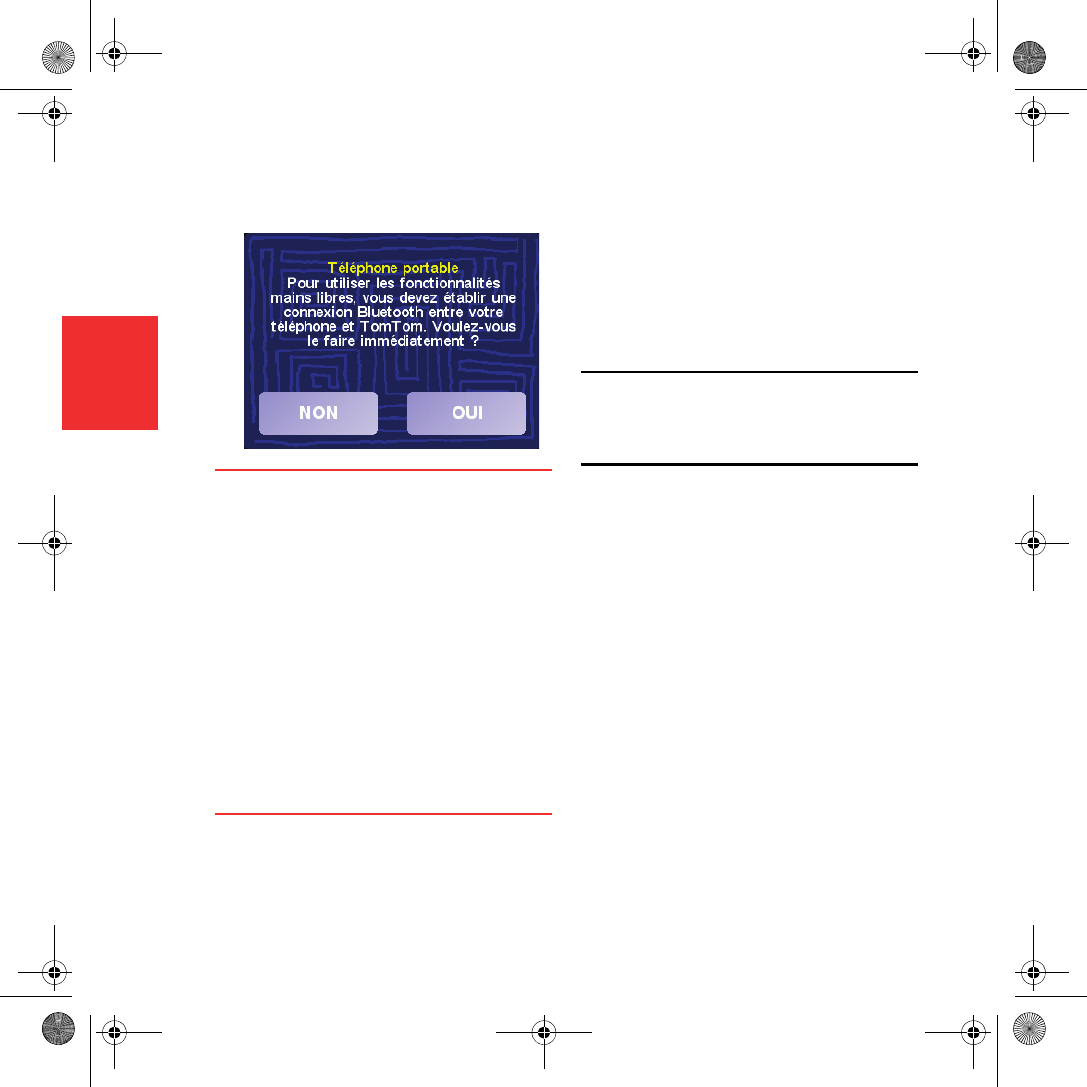
Appels mains libres
46
FR
Conseils
• Assurez-vous que vous avez activé
Bluetooth® sur votre téléphone.
• Assurez-vous que votre téléphone est réglé
en tant que ‘repérable’ ou ‘visible par tous’.
• Il se peut que vous deviez entrer le mot de
passe ‘0000’ dans votre téléphone pour
pouvoir vous connecter à votre TomTom.
• Faites de votre TomTom un appareil
reconnu par votre téléphone. Sinon, vous
devrez entrer ‘0000’ à chaque fois.
Voir le guide d'utilisation de votre téléphone
pour obtenir davantage d'informations sur les
réglages Bluetooth®.
Appels mains l ibres Si vous disposez d'un téléphone portable
Bluetooth®, vous pouvez utiliser votre
TomTom pour passer des appels
téléphoniques, envoyer et recevoir des
messages tout en conduisant. Vous devez
connecter votre TomTom à votre autoradio
pour effectuer des appels mains libres.
À noter: tous les téléphones ne sont pas compatibles
et certains ne prennent pas en charge toutes les
fonctionnalités. Pour obtenir davantage
d'informations, rendez-vous sur www.tomtom.com/
phones
Connexion à votre téléphone
Vous devez d'abord établir une connexion
entre votre téléphone portable et votre
TomTom. Vous ne devez le faire qu'une seule
fois. Votre TomTom se rappellera de votre
téléphone.
Touchez Téléphone portable dans le Menu
principal et suivez les instructions à l'écran.
ConfigurationTomTom PLUS
Après avoir établi une connexion avec votre
téléphone, vous pouvez ouvrir une connexion
sans fil pour le transfert de données pour les
services TomTom PLUS.
Pour de plus amples informations sur les
services TomTom PLUS, référez-vous à la
partie TomTom PLUS page 49.
Newcastle.book Page 46 Friday, February 2, 2007 6:00 PM
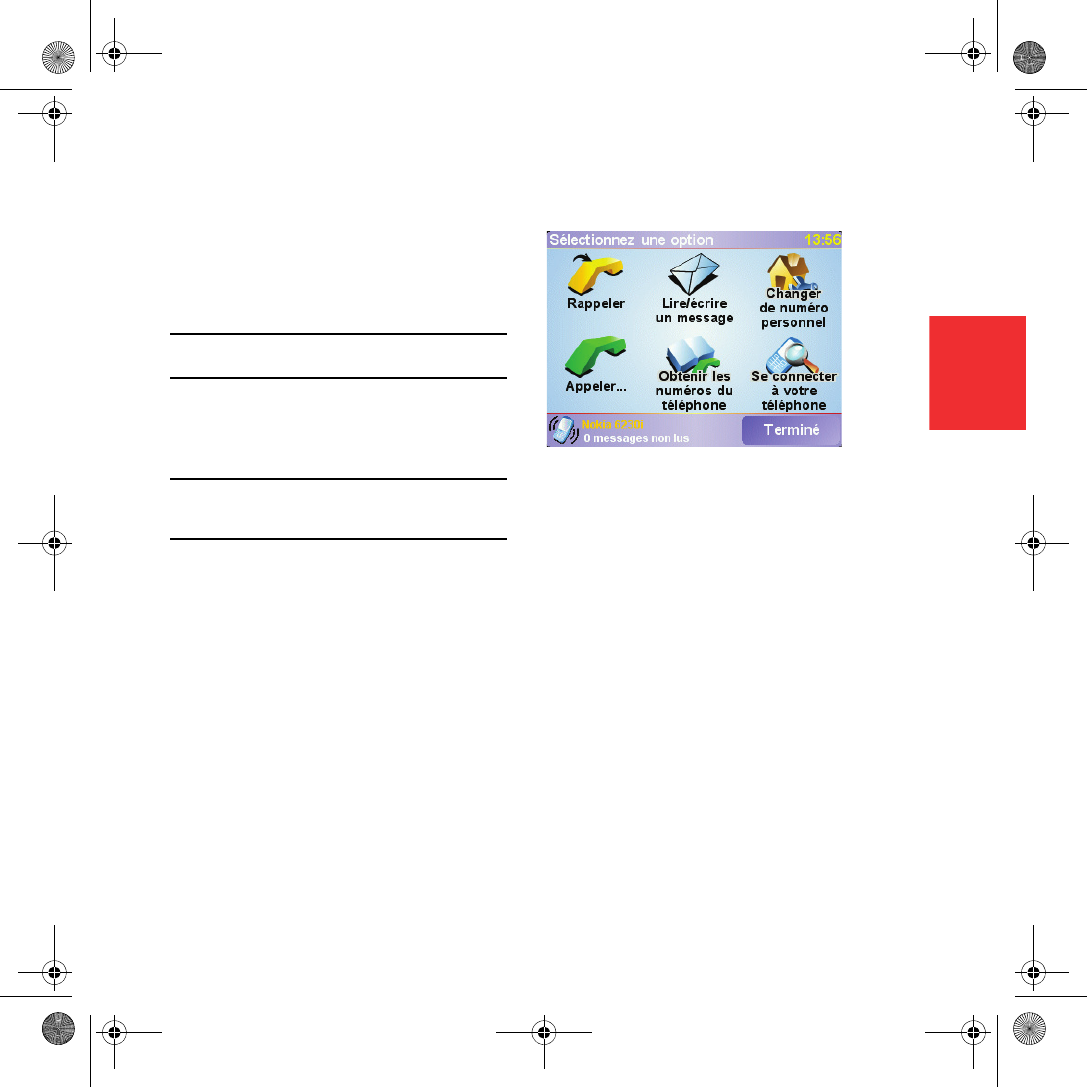
Appels mains libres
47
FR
Emettre un appel
Une fois que la connexion est établie avec
votre téléphone, vous pouvez passer des
appels.
À noter: Votre TomTom doit être connecté à votre
autoradio pour passer des appels mains libres.
1. Touchez Téléphone portable dans le Menu
principal.
2. Touchez Appeler.
À noter: Assurez-vous que votre téléphone est bien
sélectionné. Le téléphone actuel est affiché en bas de
l'écran.
3. Touchez Numéro pour entrer un numéro à
appeler.
Réception d'un appel.
Lorsque quelqu'un vous appelle pendant que
vous conduisez, vous pouvez accepter ou
refuser cet appel par simple effleurement de
l'écran.
Réponse automatique
Vous pouvez dire à votre TomTom de
répondre automatiquement à tous les appels
après un certain temps. Touchez Préférences
du téléphone dans le menu Téléphone
portable, puis touchez Préférences de réponse
automatique.
Sélectionnez à quel moment votre TomTom
doit répondre automatiquement à vos appels.
Partager votre TomTom
Vous pouvez établir des connexions avec 5
téléphones portables au maximum. Pour
ajouter d'autres téléphones, suivez les
instructions suivantes
1. Touchez Téléphone portable dans le Menu
principal.
2. Touchez Se connecter à votre téléphone.
3. Touchez Chercher autre téléphone... et
suivez les instructions à l'écran.
Pour basculer d'un téléphone à l'autre, touchez
Se connecter à votre téléphone et
sélectionnez votre téléphone dans la liste.
HandsFreeCalling.fm Page 47 Friday, February 2, 2007 8:38 PM
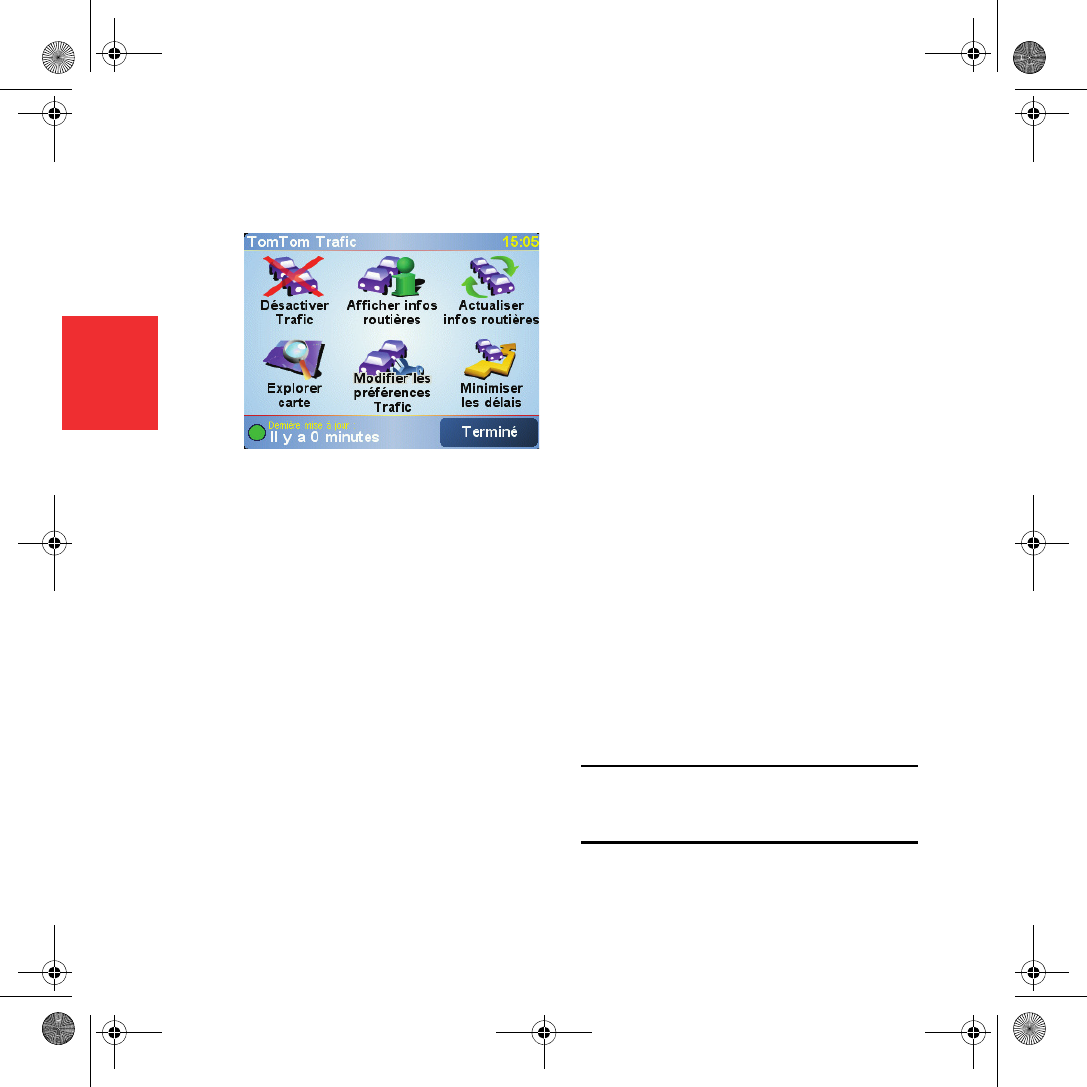
Informations routières
48
FR
Informations
routières Vous pouvez obtenir des informations
routières actualisées avec TomTom Trafic, un
service TomTom PLUS.
Réception des informations routières
Pour recevoir les informations routières,
procédez comme suit :
1. touchez TomTom Trafic dans le Menu
principal.
2. Touchez Activer Trafic.
Votre TomTom entame immédiatement la
configuration de TomTom Trafic.
À propos de TomTom Trafic
TomTom Trafic est un service TomTom PLUS
qui envoie des informations routières
actualisées vers votre TomTom. Pour utiliser
TomTom Trafic, vous devez avoir un
téléphone portable compatible Bluetooth doté
d’une connexion de données sans fil, par
exemple GPRS, EDGE, UMTS, CDMA.
TomTom Trafic se procure les informations les
plus récentes auprès des meilleures sources
locales.
À noter: TomTom Trafic n'est pas disponible dans
tous les pays ni dans toutes les régions. Rendez-vous
sur www.tomtom.com/plus pour vérifier s'il est
disponible dans votre pays.
Newcastle.book Page 48 Friday, February 2, 2007 6:00 PM
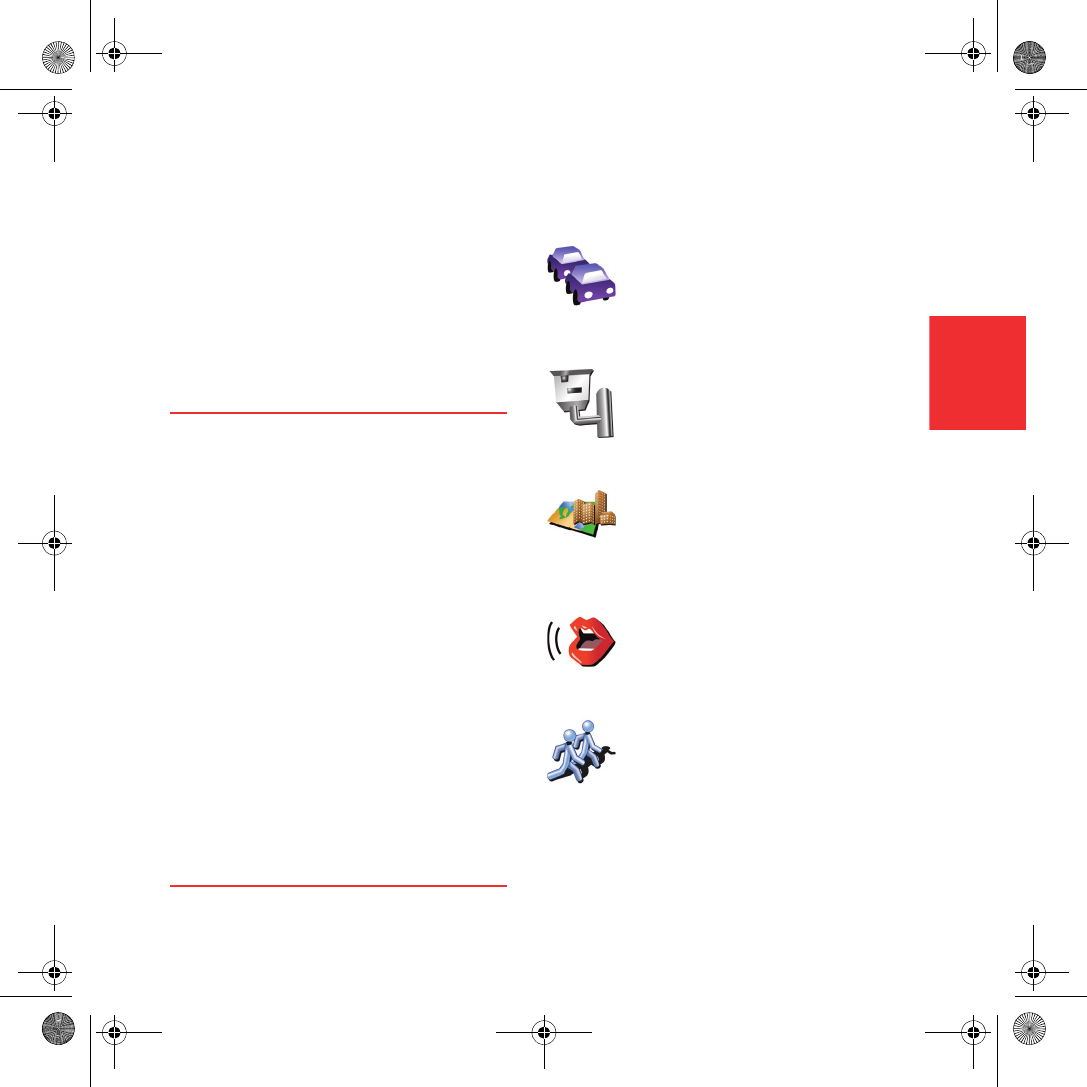
TomTom PLUS
49
FR
TomTom PLUSTomTom PLUS est un ensemble de services
pour vous tenir informé et vous distraire
pendant que vous voyagez.
Vous pouvez vous abonner à toute une série
de services et les télécharger soit directement
sur votre TomTom, soit sur votre ordinateur
d'où vous pouvez ensuite les transférer sur
votre TomTom.
Conseils
• Nous ajoutons régulièrement de nouveaux
services. Utilisez TomTom HOME ou
rendez-vous sur www.tomtom.com/plus
pour découvrir ceux qui sont disponibles.
• Pour télécharger des services TomTom
PLUS sur votre TomTom, vous avez besoin
d'un téléphone portable Bluetooth et d'une
connexion de données sans fil (GPRS,
EDGE, UMTS ou CDMA). Il se peut que
votre opérateur de téléphonie mobile vous
facture des frais pour l'utilisation de la
connexion de données sans fil.
N'oubliez pas que vous pouvez télécharger
beaucoup de services TomTom PLUS sur
votre ordinateur sans avoir besoin
d'installer une connexion pour le trnasfert
de données sans fil.
• Tous les services ne sont pas disponibles
dans tous les pays. Pour obtenir davantage
d'informations, rendez-vous sur
www.tomtom.com/plus
Trafic
Recevez les mises à jour les
plus fiables et les plus
rapides depuis des sources
locales.
Radars
Soyez intelligent et
respectez les limites de
vitesse.
Cartes
Téléchargez des cartes
détaillées de nombreuses
villes dans le monde et
même de pays entiers.
Voix
Recevez les instructions par
John Cleese ou d'autres voix
comiques.
Amis
La messagerie instantanée
et la navigation se
conjuguent sur votre
TomTom.
Newcastle.book Page 49 Friday, February 2, 2007 6:00 PM
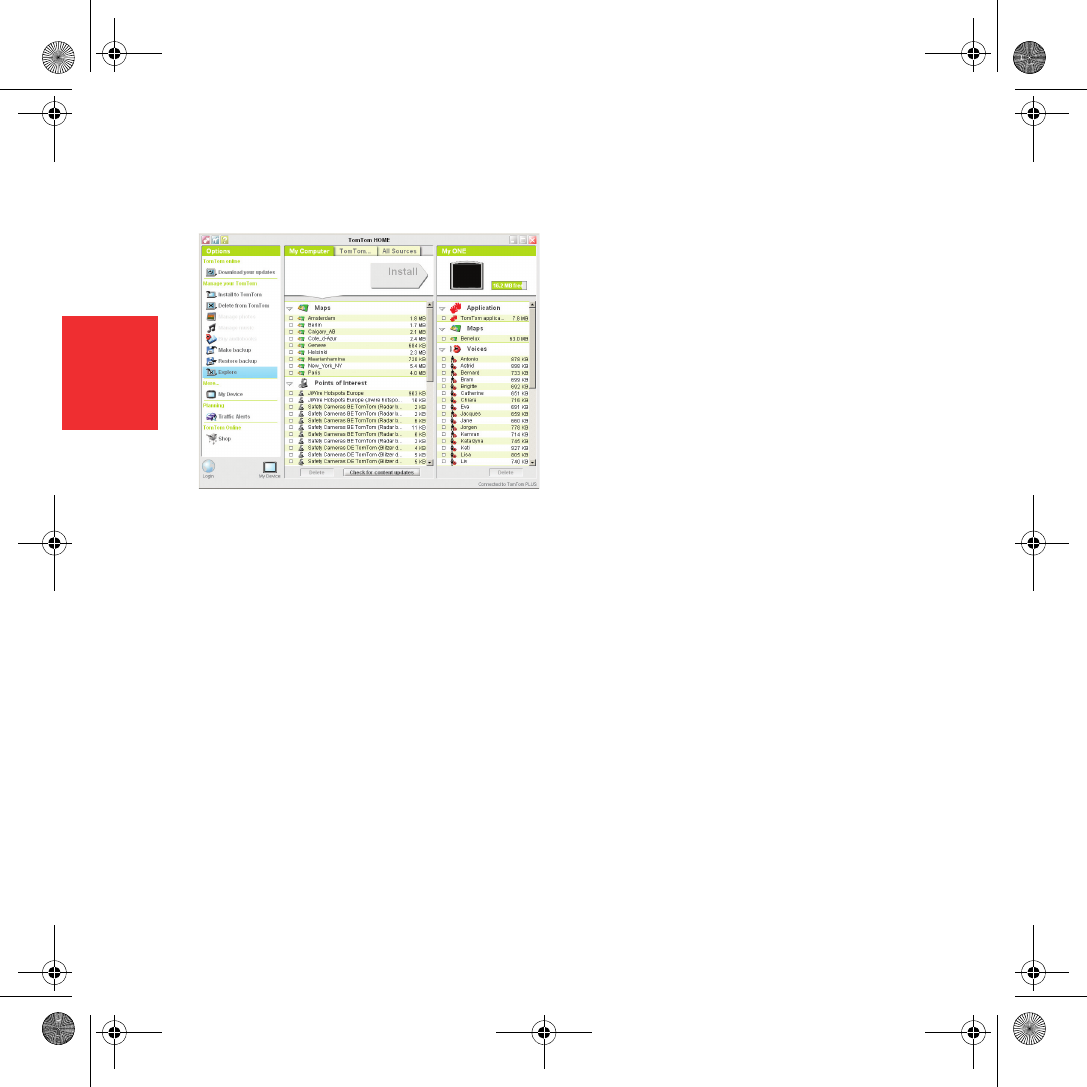
Utiliser TomTom HOME
50
FR
Utiliser TomTo m
HOME TomTom HOME peut vous servir, par exemple
pour ceci :
• Effectuer et restaurer des sauvegardes de
votre TomTom.
• Gérer les cartes routières, les voix, les PI et
autres suppléments sur votre TomTom.
• Voir la version complète du manuel
d'utilisation.
• Planifier des itinéraires à l'avance.
• Acheter des services TomTom PLUS et
gérer vos abonnements.
Installer TomTom HOME
Pour installer TomTom HOME, insérez le CD
qui accompagne votre TomTom dans votre
ordinateur.
Si l'installation ne démarre pas, recherchez le
CD sur votre ordinateur et double-cliquez sur
le fichier Installer TomTom HOME.
Connectez votre TomTom à votre ordinateur
et allumez-le.
Newcastle.book Page 50 Friday, February 2, 2007 6:00 PM
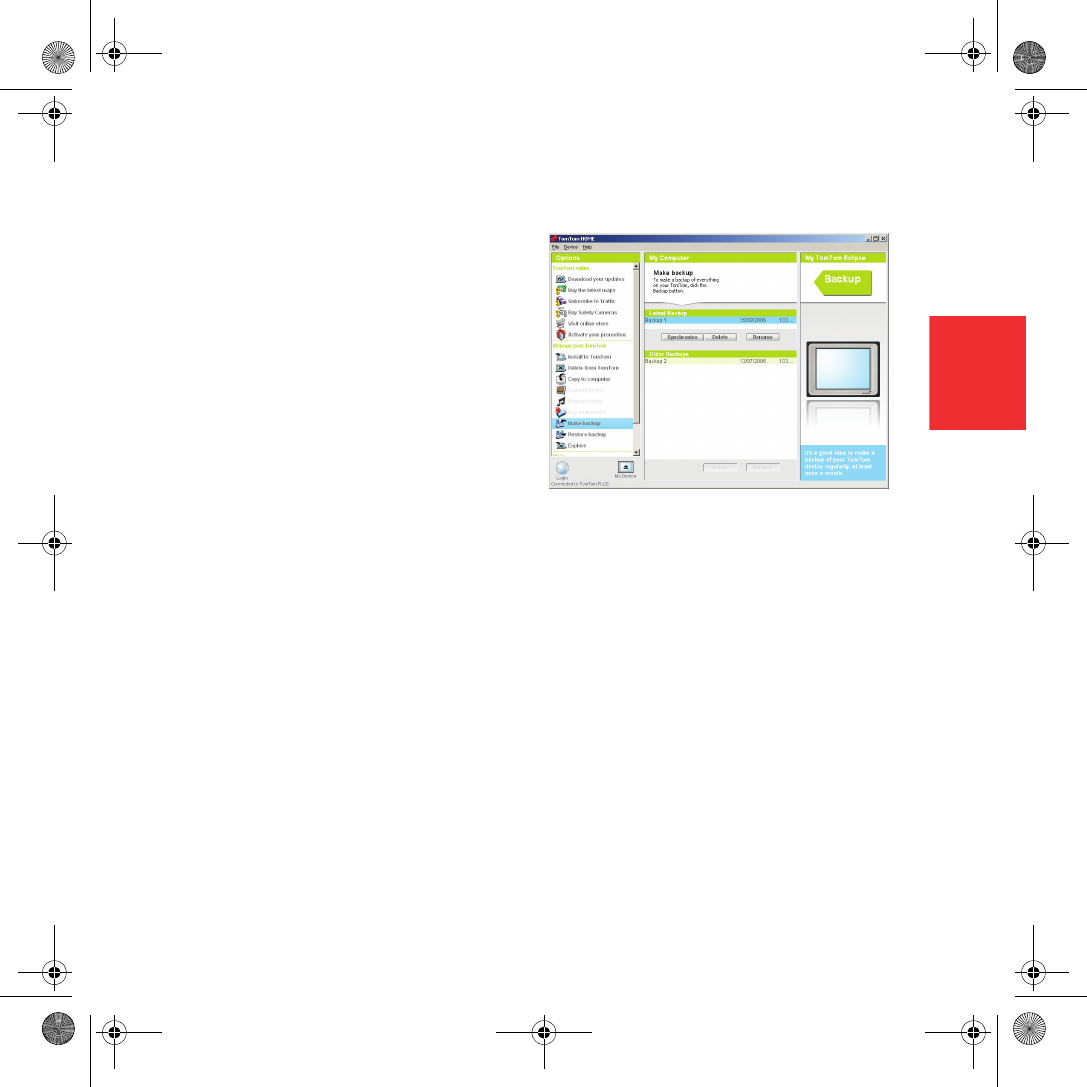
Utiliser TomTom HOME
51
FR
Sauvegarder
L'une des choses les plus importantes que
vous permet votre TomTom HOME, c'est de
faire une sauvegarde de votre TomTom.
1. Connectez votre TomTom à votre
ordinateur avec le câble USB et allumez
votre TomTom.
TomTom HOME démarre de lui-même.
2. Cliquez sur Sauvegarde sous Contenu.
3. Cliquez sur Sauvegarde.
TomTom HOME effectue une sauvegarde
de votre TomTom sur votre ordinateur.
Restauration à partir d'une sauvegarde
En cas de problème avec votre TomTom, vous
pouvez restaurer la sauvegarde.
Suivez les étapes 1 et 2 ci-dessus, puis
sélectionnez la dernière sauvegarde et cliquez
sur Restaurer.
La dernière sauvegarde sera restaurée sur
votre TomTom.
Pour obtenir davantage d'informations, voir
l'Aide incluse avec TomTom HOME.
Newcastle.book Page 51 Friday, February 2, 2007 6:00 PM
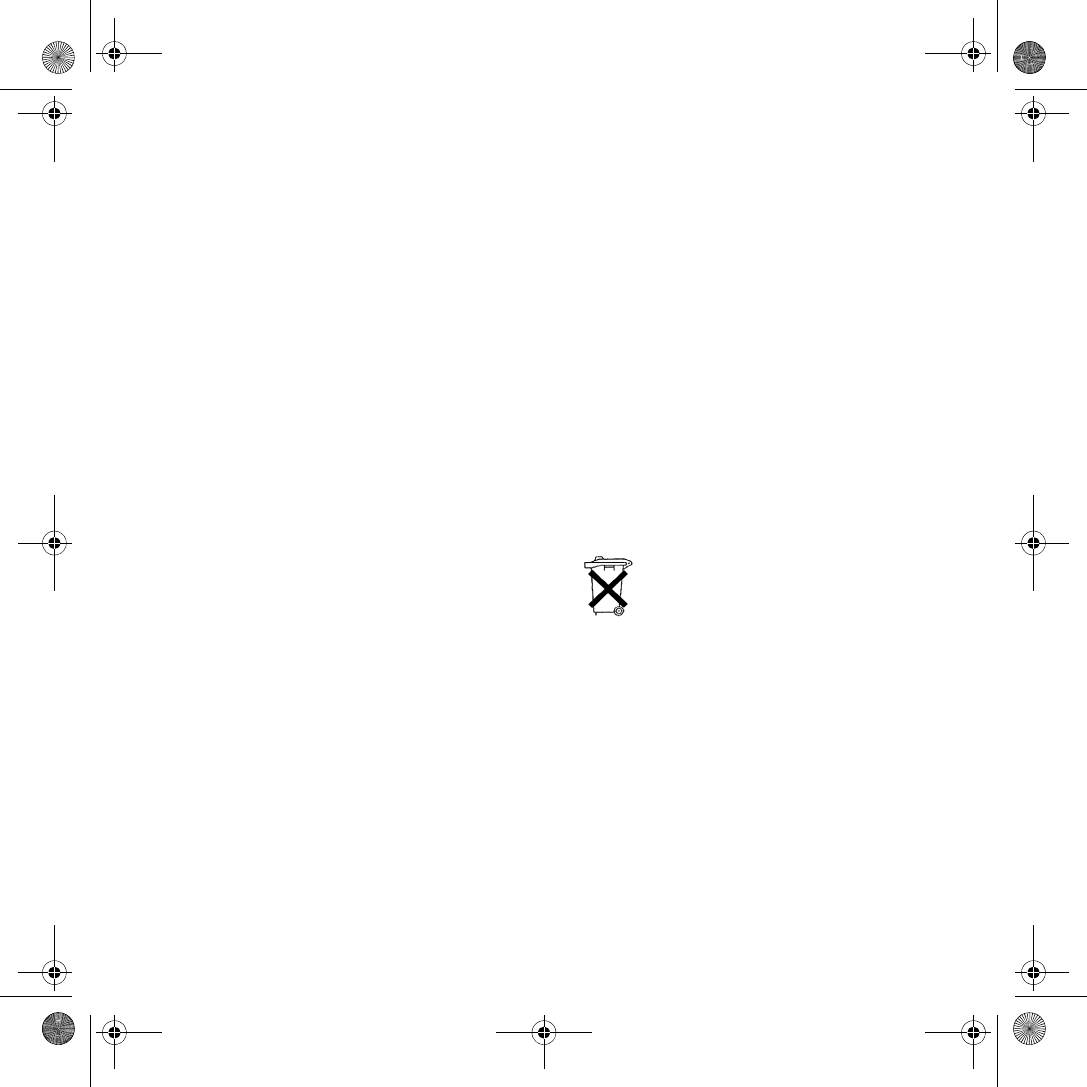
Addendum
52
Adden-
dum Important Safety Notices and Warnings
Global Positioning System
The Global Positioning System (GPS) is a
satellite-based system that provides location
and timing information around the globe. GPS
is operated and controlled under the sole
responsibility of the Government of the United
States of America which is responsible for its
availability and accuracy. Any changes in GPS
availability and accuracy, or in environmental
conditions, may impact the operation of your
TomTom. TomTom does not accept any
liability for the availability and accuracy of
GPS.
Use with Care
Use of TomTom for navigation still means that
you need to drive with due care and attention.
Aircraft and Hospitals
Use of devices with an antenna is prohibited
on most aircraft, in many hospitals and in
many other locations. TomTom must not be
used in these environments.
Battery
This product uses a Lithium-Ion battery. Do
not use it in a humid, wet and/or corrosive
environment. Do not put, store or leave your
product in or near a heat source, in a high
temperature location, in strong direct sunlight,
in a microwave oven or in a pressurized
container, and do not expose it to
temperatures over 60 C (140 F). Failure to
follow these guidelines may cause the
Lithium-Ion battery to leak acid, become hot,
explode or ignite and cause injury and/or
damage. Do not pierce, open or disassemble
the battery. If the battery leaks and you come
into contact with the leaked fluids, rinse
thoroughly with water and seek medical
attention immediately. For safety reasons, and
to prolong the lifetime of the battery, charging
will not occur at low (below 0 C/32 F) or high
(over 45 C/113 F) temperatures.
Temperatures: Standard operation: -10 C
(14 F) to +55 C (131 F); short period storage: -
20 C (-4 F) to + 60 C (140 F); long period
storage: -20 C (-4 F) to +25 C (77 F).
THE LITHIUM-ION BATTERY
CONTAINED IN THE PRODUCT
MUST BE RECYCLED OR
DISPOSED OF PROPERLY. USE
YOUR TOMTOM ONLY WITH THE
SUPPLIED DC POWER LEAD (CAR
CHARGER/BATTERY CABLE) AND AC
ADAPTER (HOME CHARGER) FOR BATTERY
CHARGING.
To recycle your TomTom unit please see your
local approved TomTom service center.
FCC Information for the User
This product contains a transmitter which
must not be co-located or simultaneously
operated in conjunction with any other
transmitter.
AddendumUS.fm Page 52 Friday, February 2, 2007 12:15 PM
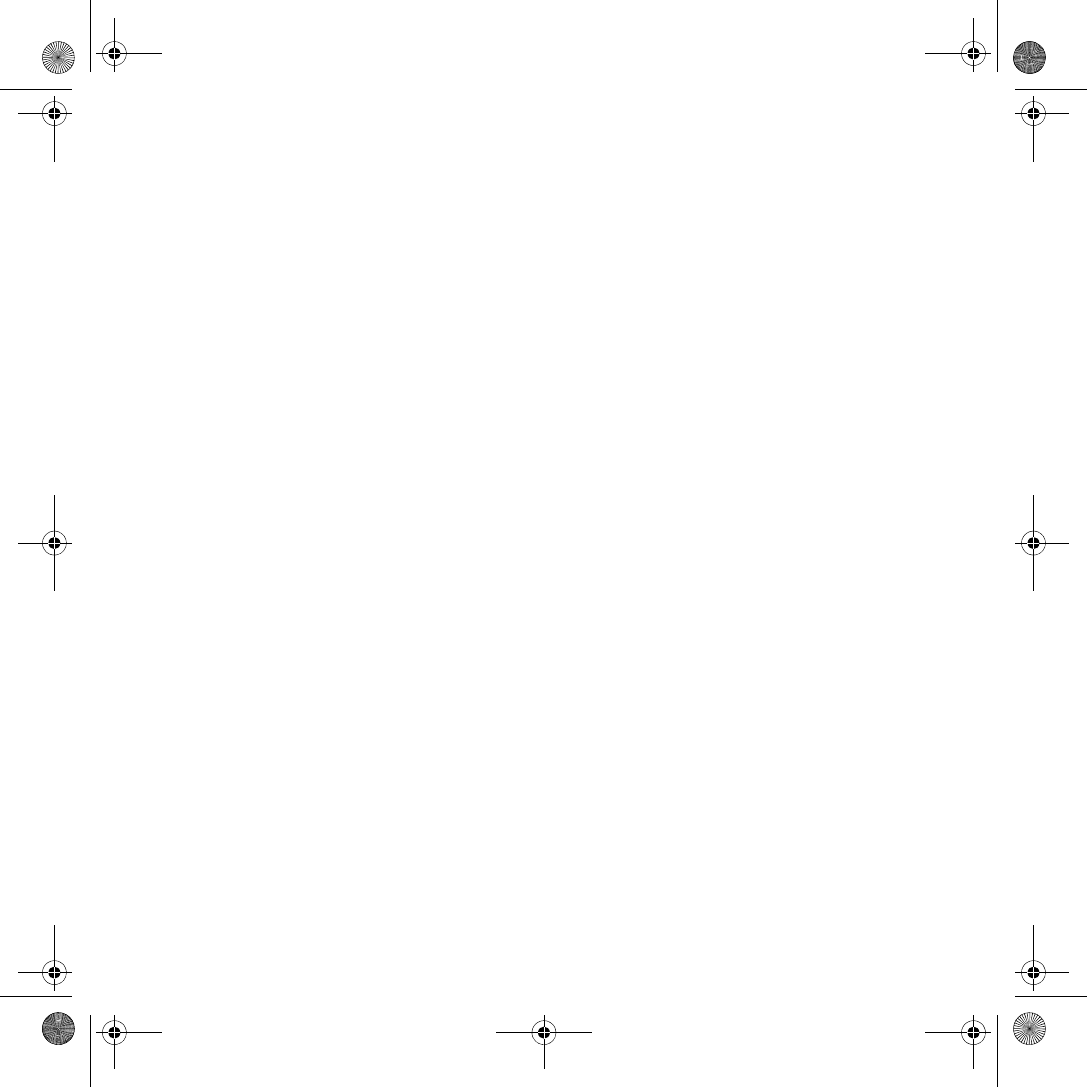
Addendum
53
Exposure to Radio Frequency Radiation
To comply with RF exposure requirements
please maintain a separation distance of at
least 20 cm / 7 inches from any part of the
product.
Radio and Television Interference
This equipment radiates radio frequency
energy and if not used properly - that is, in
strict accordance with the instructions in this
manual - may cause interference to radio
communications and television reception.
It has been tested and found to comply with
the limits for a Class B digital device pursuant
to part 15 of the FCC Rules. These are
designed to provide reasonable protection
against harmful interference in a residential
installation. However, there is no guarantee
that interference will not occur in a particular
installation. If this equipment does cause
harmful interference to radio or television
reception, which can be determined by
turning the equipment off and on, the user is
encouraged to try to correct the interference
by one or more of the following measures:
• Reorient or relocate the receiving antenna.
• Increase the separation distance between
the equipment and the receiver.
• If you are using the equipment with a mains
adapter, plug it into an outlet which is on a
different circuit from that to which the
receiver is connected.
• Consult an experienced radio/TV
technician for help.
Important
This equipment was tested for FCC
compliance under conditions that included the
use of shielded cables and connectors
between it and the peripherals. It is important
that you use shielded cable and connectors to
reduce the possibility of causing radio and
television interference. Shielded cables,
suitable for the product range, can be
obtained from an authorised dealer. If the user
modifies the equipment or its peripherals in
any way, and these modifications are not
approved by TomTom, the FCC may withdraw
the user’s right to operate the equipment. For
customers in the USA, the following booklet
prepared by the Federal Communications
Commission may be of help: “How to Identify
and Resolve Radio-TV Interference Problems”.
This booklet is available from the US
Government Printing Office, Washington, DC
20402. Stock No 004-000-00345-4.
FCC Declaration of Conformity
Tested to Comply with FCC Standards for
Home or Office Use
TomTom has been tested to – and complies
with – part 15 of the FCC rules. Operation is
subject to the following two conditions:
1. This device may not cause harmful
interference.
2. This device must accept any interference
received, including interference that may
cause undesired operation.
AddendumUS.fm Page 53 Friday, February 2, 2007 12:15 PM
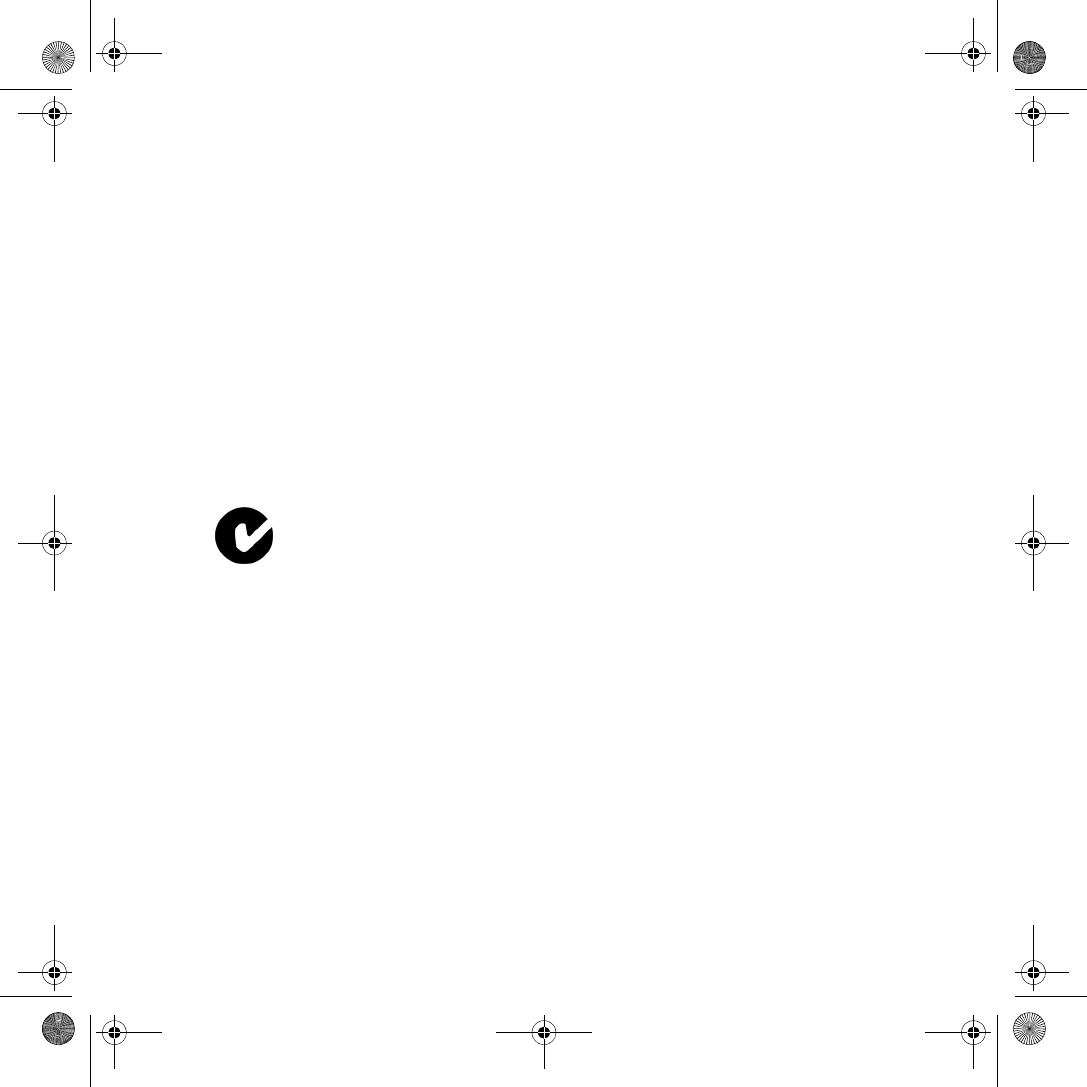
Addendum
54
Responsible party in North America
TomTom, Inc., 150 Baker Avenue, Concord,
MA 01742
Tel: 866 48-6866 option 1 (1-866-4-TOMTOM)
Emissions information for Canada
This Class B digital apparatus complies with
Canadian ICES-003. Cet appareil numérique
de la classe B est conforme à la norme NMB-
003 du Canada.
Ctick
N14644
This product displays the Ctick to
show it complies with all relevant
Australian and New Zealand regulations.
This Document
Great care was taken in preparing this manual.
Constant product development may mean
that some information is not entirely up-to-
date. The information in this document is
subject to change without notice.
TomTom shall not be liable for technical or
editorial errors or omissions contained herein;
nor for incidental or consequential damages
resulting from the performance or use of this
material. This document contains information
protected by copyright. No part of this
document may be photocopied or reproduced
in any form without prior written consent from
TomTom International B.V.
Part numbers
TomTom device: 4P00.001
AddendumUS.fm Page 54 Friday, February 2, 2007 12:15 PM
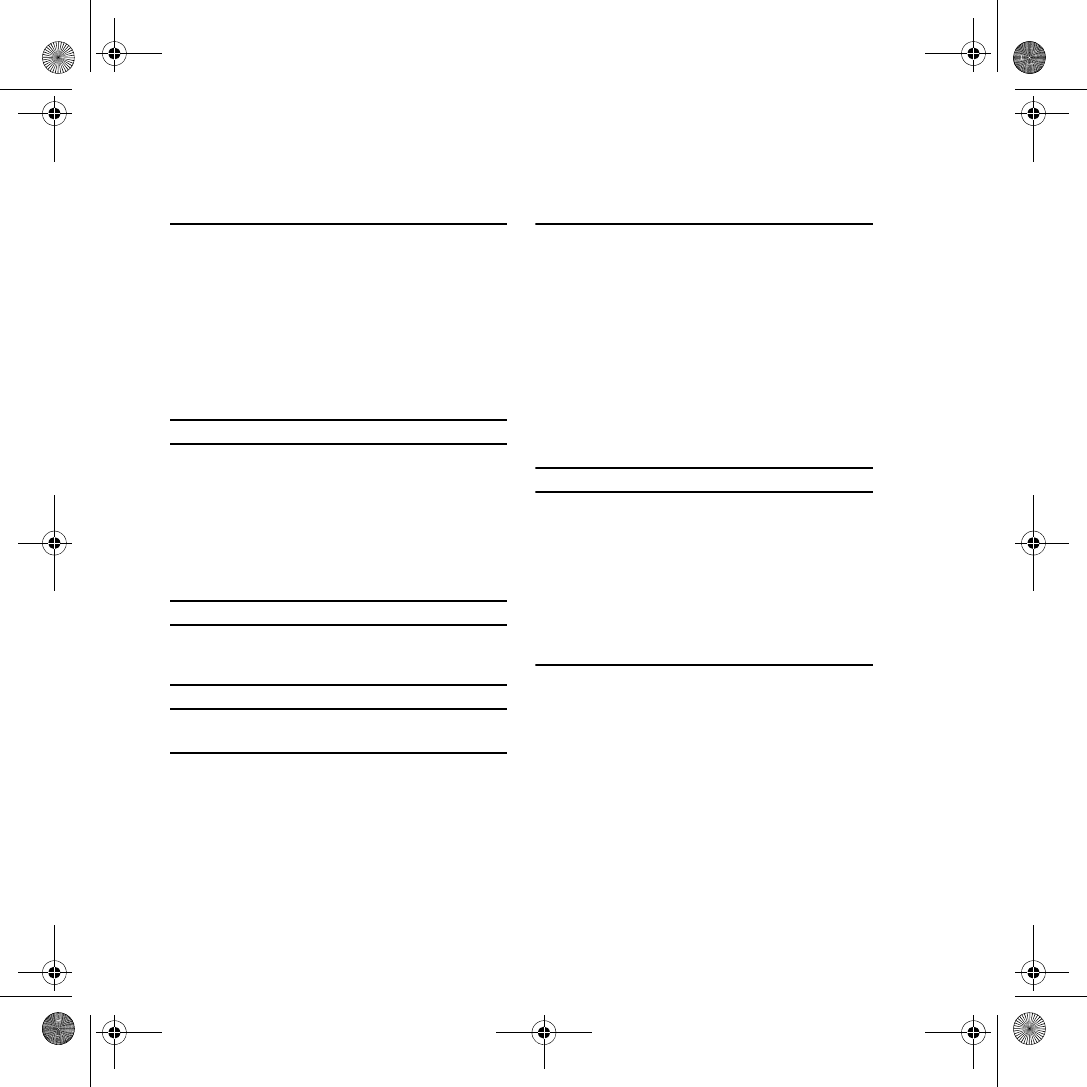
Copyright notices
55
Copyright no-
tices © 2007 TomTom International B.V., The Netherlands.
Patents Pending. All rights reserved.
TomTom and the TomTom logo are registered
trademarks of TomTom International B.V., The
Netherlands. All other trademarks are the property of
their respective owners.
Our end user license agreement and a limited
warranty apply to this product; they are included in
this package. You can also review both at
www.tomtom.com/legal
Data Source
© 1984 – 2007 Tele Atlas North America. Inc. All
rights reserved.
Canadian data © DMTI Spatial. Portions of Canadian
map data are reproduced under license from Her
Majesty the Queen in Right of Canada with
permission from Natural Resource Canada. Point of
Interest data by Info USA. Copyright 2007.
Apple® and iPod® are trademarks of Apple
Computer, Inc., registered in the U.S. and other
countries.
SoundClear™ acoustic echo cancellation software
© Acoustic Technologies Inc.
MPEG Layer-3 audio coding technology licensed
from Fraunhofer IIS and Thomson.
Supply of this product does not convey a license nor
imply any right to distribute content created with this
product in revenue-generating broadcast systems
(terrestrial, satellite, cable and/or other distribution
channels), streaming applications (via Internet,
intranets and/or other networks), other content
distribution systems (pay-audio or audio-on-demand
applications and the like) or on physical media
(compact discs, digital versatile discs,
semiconductor chips, hard drives, memory cards
and the like). An independent license for such use is
required. For details, please visit mp3licensing.com
Some images are taken from NASA’s Earth
Observatory.
The purpose of NASA’s Earth Observatory is to
provide a freely-accessible publication on the
Internet where the public can obtain new satellite
imagery and scientific information about our home
planet.
The focus is on Earth’s climate and environmental
change: earthobservatory.nasa.gov
CopyrightUS.fm Page 55 Friday, February 2, 2007 6:11 PM